HP ScanJet 5000 s4, ScanJet 7000 s48, ScanJet 7000 s49, ScanJet 7000 s50, ScanJet 7000 s51 User's Guide [fr]
...Page 1

ScanJet Enterprise Flow 5000 s4 and 7000 s3
Guide de l'utilisateur
7000 s35000 s4
www.hp.com/go/sj5000s4
www.hp.com/go/sj7000s3
Page 2
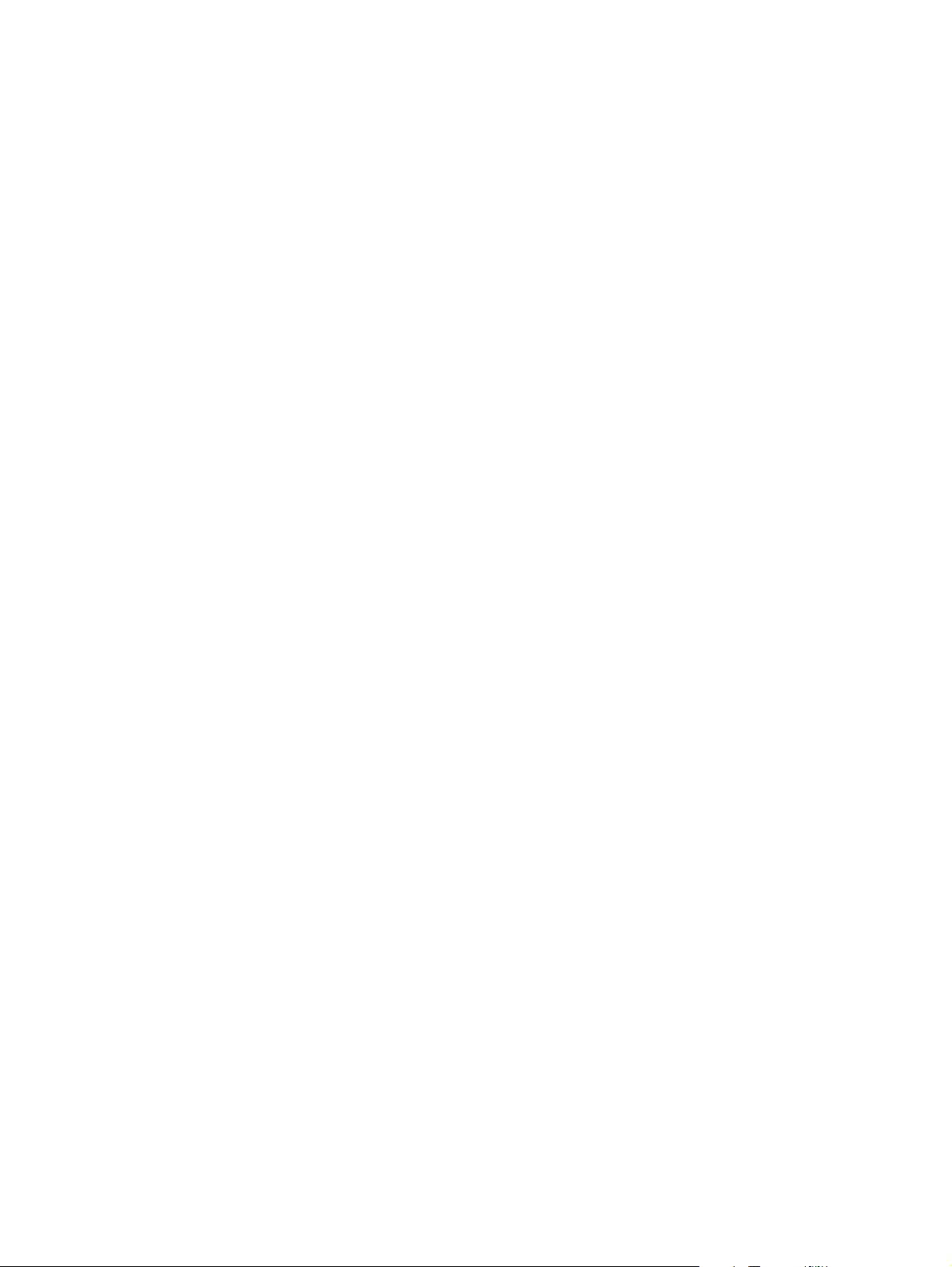
Page 3
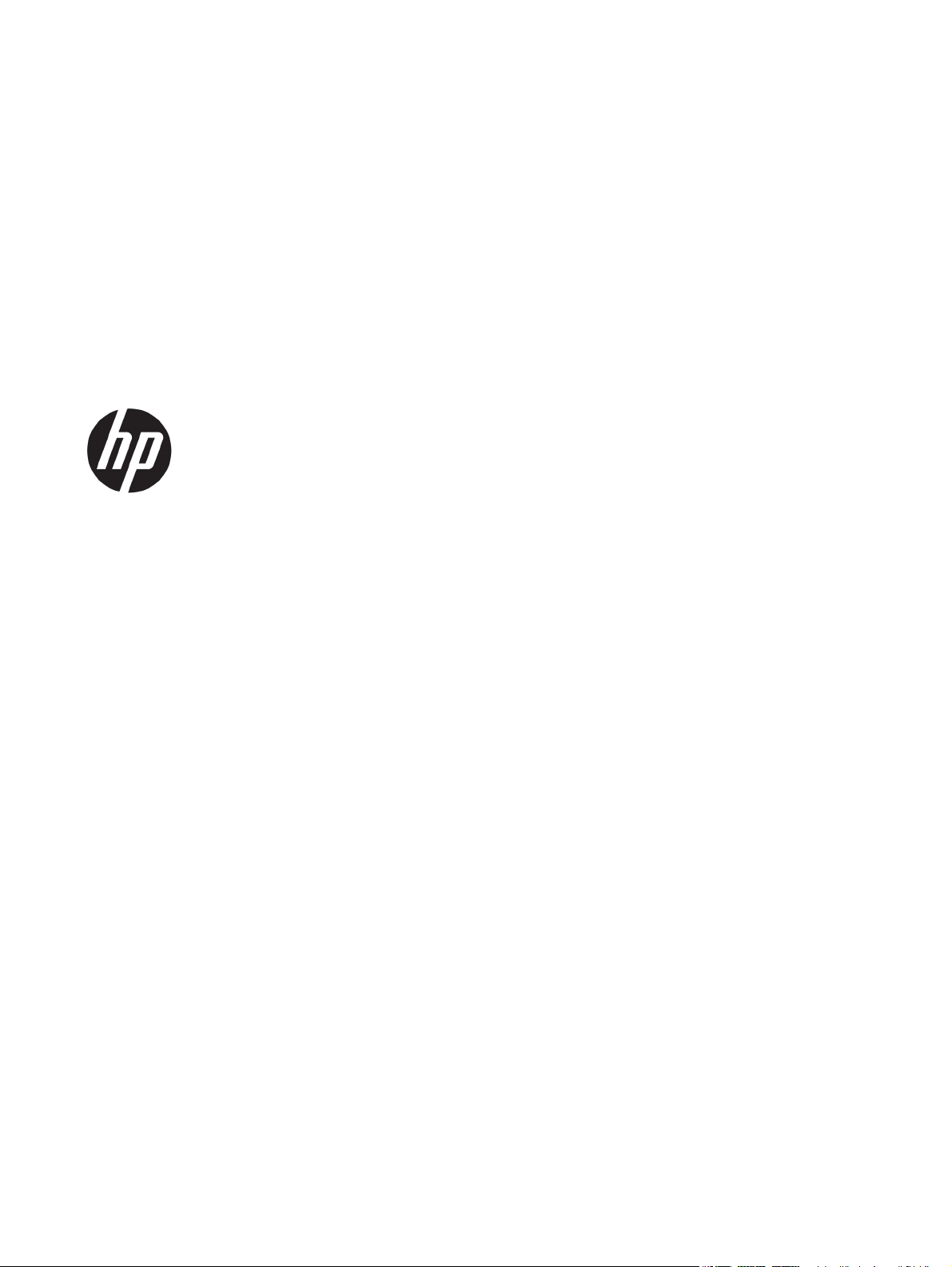
HP ScanJet Enterprise Flow 5000 s4 and
7000 s3
Guide de l'utilisateur
Page 4
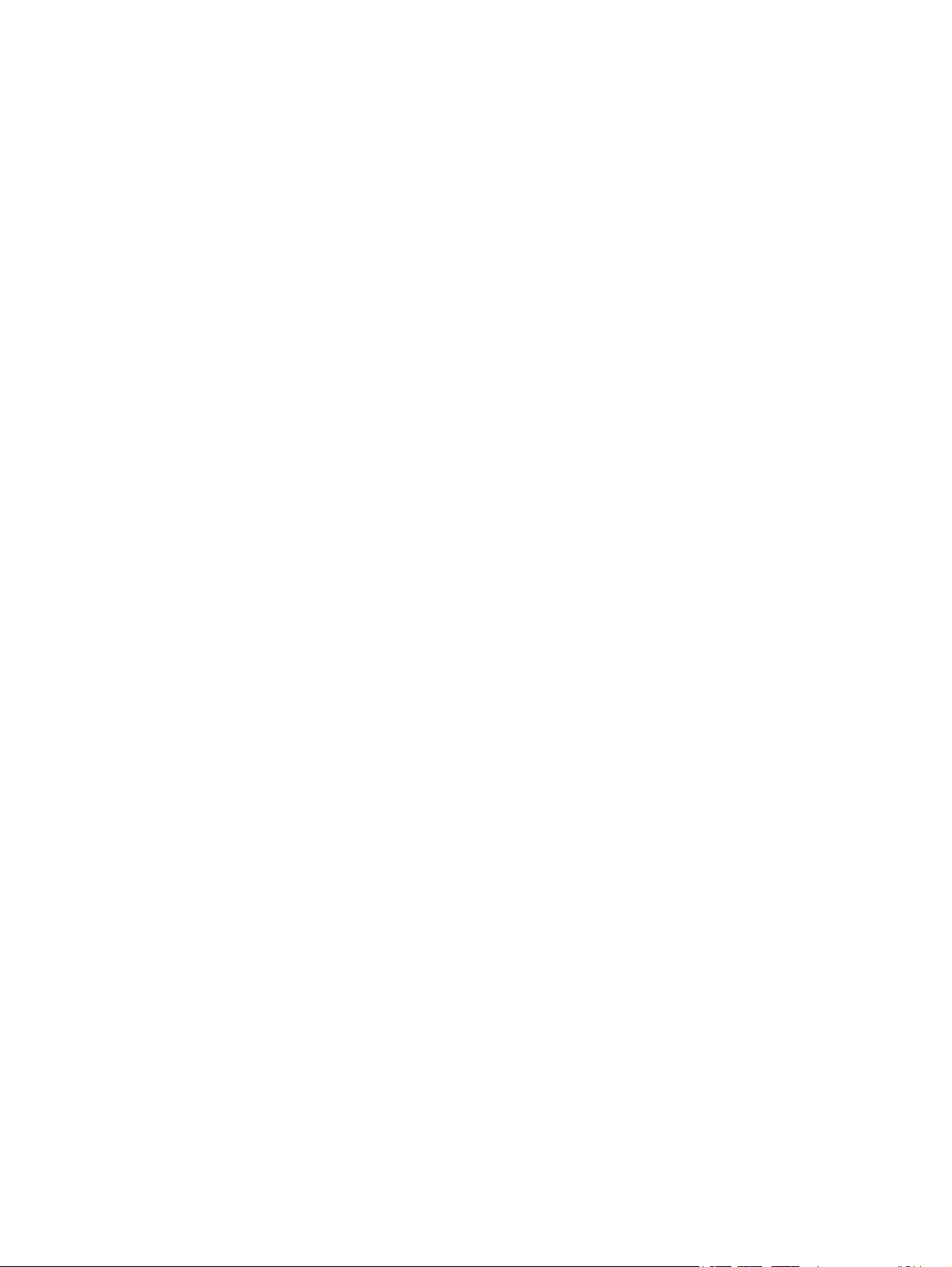
Copyright et licence
© Copyright 2016 HP Development Company,
L.P.
Il est interdit de reproduire, adapter ou
traduire ce manuel sans autorisation expresse
par écrit, sauf dans les cas permis par les lois
régissant les droits d'auteur.
Marques commerciales
®
Adobe
, Adobe Photoshop®, Acrobat® et
PostScript
®
sont des marques de commerce
d'Adobe Systems Incorporated.
Microsoft®, Windows®, Windows® XP et
Windows Vista® sont des marques déposées de
Microsoft Corporation aux Etats-Unis.
Les informations contenues dans ce document
sont susceptibles d'être modifiées sans
préavis.
Les seules garanties des produits et
services HP sont exposées dans les clauses
expresses de garantie fournies avec les
produits ou services concernés. Le contenu de
ce document ne constitue en aucun cas une
garantie supplémentaire. HP ne peut être tenu
responsable des éventuelles erreurs
techniques ou éditoriales de ce document.
Edition 1, 10/2016
Google™ et Google Maps™ sont des marques
commerciales de Google Inc.
Apple et le logo Apple sont des marques
commerciales d'Apple, Inc. enregistrés aux
Etats-Unis et dans d'autres pays/régions.
Page 5
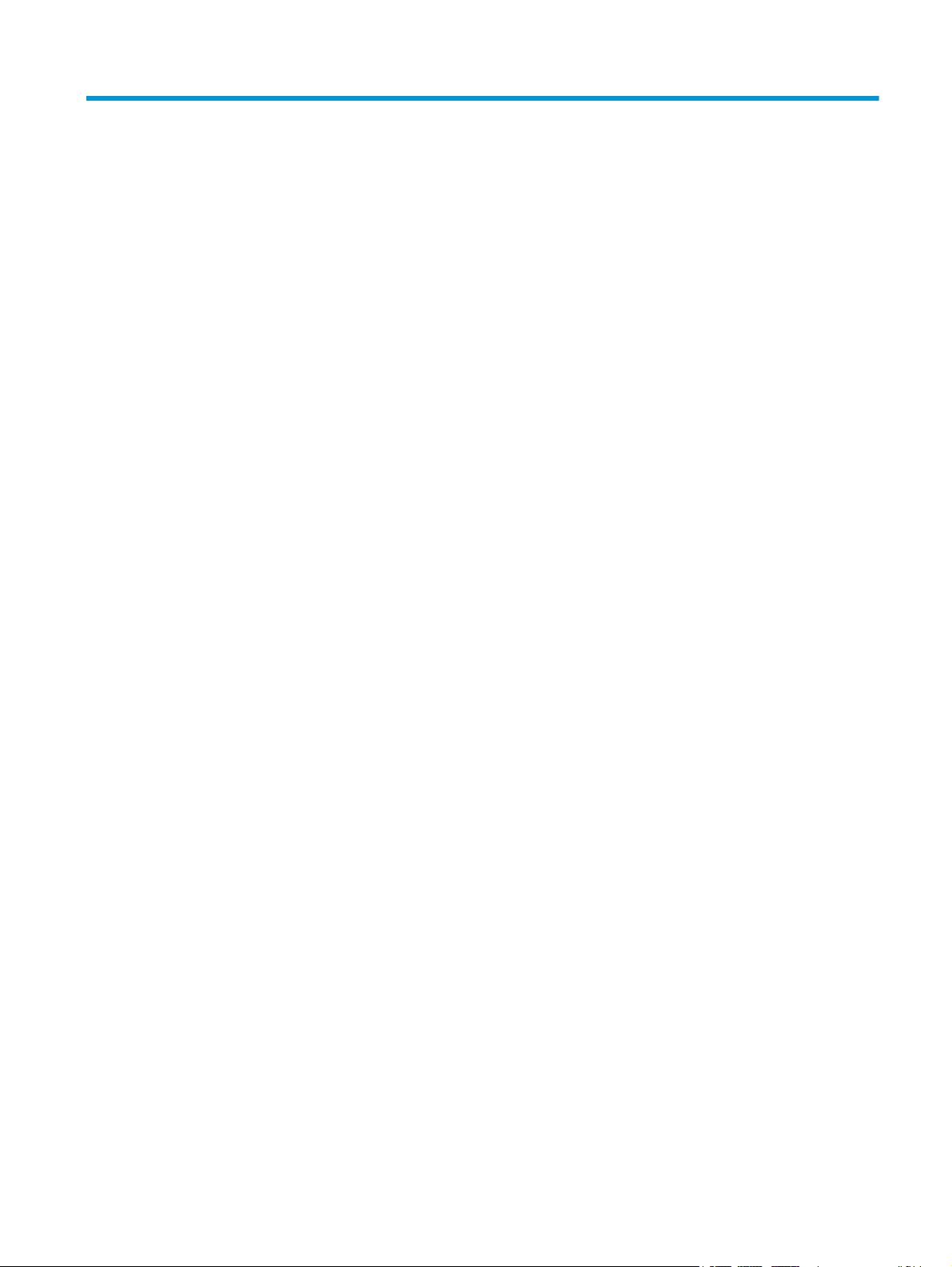
Sommaire
1 Présentation du produit ................................................................................................................................. 1
Vues du produit ...................................................................................................................................................... 2
Vue avant ............................................................................................................................................. 2
Vue face arrière ................................................................................................................................... 3
Emplacement du numéro de série et du numéro de produit ............................................................. 3
Vue du panneau de commande ........................................................................................................... 3
Caractéristiques techniques de l'appareil ............................................................................................................. 5
Caractéristiques techniques ............................................................................................................... 5
Systèmes d'exploitation pris en charge .............................................................................................. 5
Dimensions du produit ........................................................................................................................ 6
Consommation d'énergie, spécifications électriques et émissions acoustiques .............................. 6
Plage d'environnement de fonctionnement ....................................................................................... 6
Configuration du produit et installation du logiciel .............................................................................................. 7
Logiciel du scanner (Windows) .............................................................................................................................. 8
Logiciel intelligent de numérisation de documents HP ...................................................................... 8
Fenêtre principale ............................................................................................................. 8
Fenêtre de progression de la numérisation ..................................................................... 8
Utilitaire Outils du scanner HP ............................................................................................................ 8
HP TWAIN ............................................................................................................................................. 9
ISIS ....................................................................................................................................................... 9
WIA ....................................................................................................................................................... 9
Paramètres de mise en veille et d'arrêt automatique ........................................................................................ 10
2 Utilisation du scanner .................................................................................................................................. 11
Chargement d'originaux ...................................................................................................................................... 12
Conseils pour le chargement de documents .................................................................................... 12
Formats et types de papier pris en charge ....................................................................................... 13
Chargement de documents ............................................................................................................... 14
Chargement de cartes ....................................................................................................................... 16
Chargement du support plié ............................................................................................................. 18
Démarrage d'une numérisation à partir du matériel .......................................................................................... 20
Numérisation à partir des boutons du panneau de commande ....................................................... 20
FRWW iii
Page 6
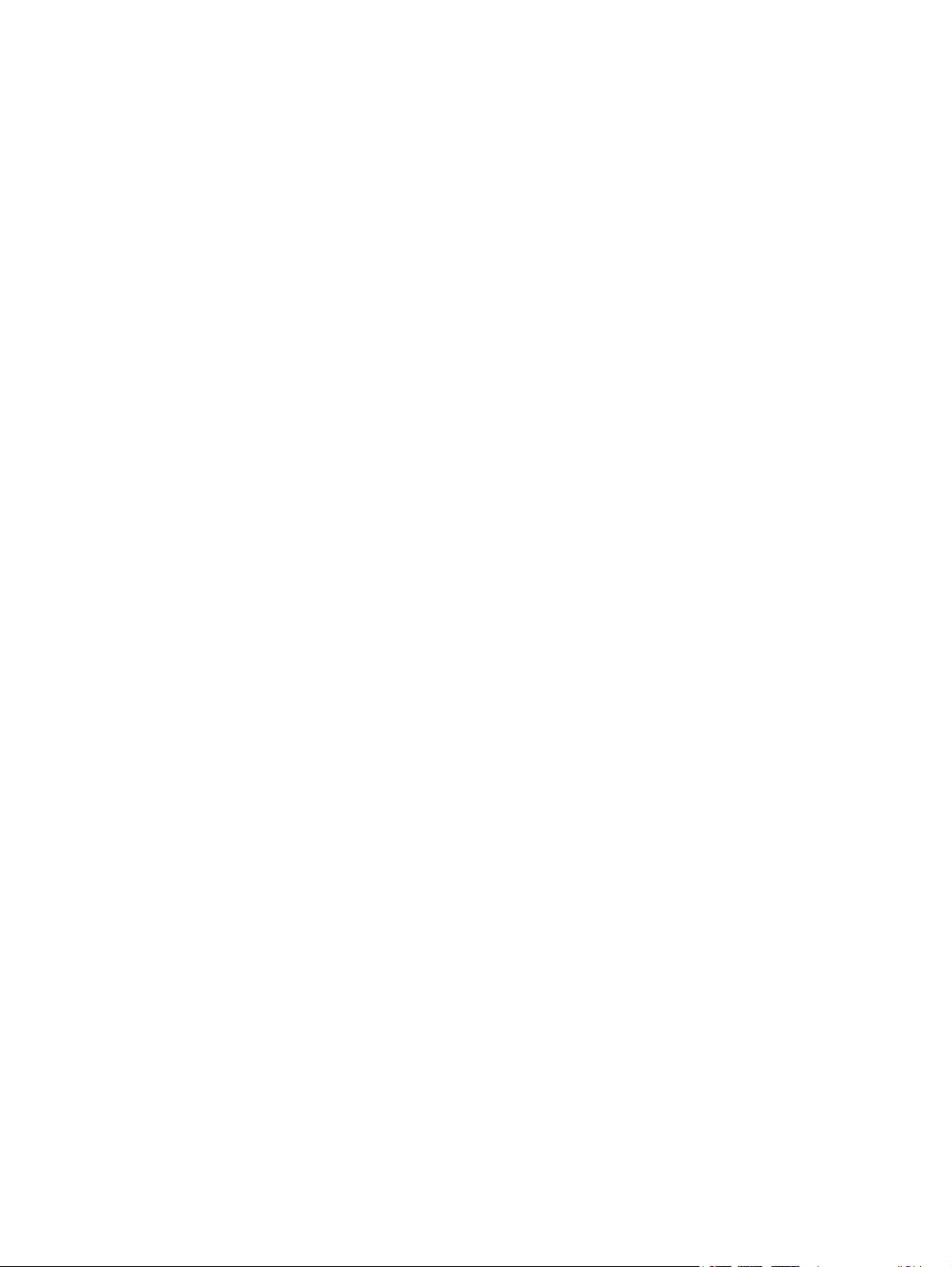
Commutateur Page de séparation (PS) ............................................................................................ 20
Activation ou désactivation des boutons du scanner ...................................................................... 20
Utilisation du logiciel de numérisation (Windows) ............................................................................................. 21
Utilisation des profils de numérisation : ........................................................................................... 21
Affichage des profils de numérisation ........................................................................... 21
Création de profils de numérisation ............................................................................... 22
Modification de profils .................................................................................................... 22
Création de profils de numérisation qui utilisent un logiciel de numérisation non HP ................... 22
Importation et exportation de profils de numérisation TWAIN ..................................... 23
Importation et exportation de profils de numérisation ISIS .......................................... 23
Numérisation au format image ......................................................................................................... 23
Numérisation vers PDF ...................................................................................................................... 24
Numérisation de texte pour édition (OCR) ........................................................................................ 24
Numériser vers un e-mail .................................................................................................................. 24
Numérisation vers le Cloud ............................................................................................................... 24
Numérisation de documents de longueur exceptionnelle ............................................................... 25
Détection multi-alimentation ........................................................................................................... 26
Numérisation accélérée grâce à la compression matérielle ............................................................ 26
Numérisation plus rapide avec le mode noir et blanc rapide ........................................................... 27
Filtrage de couleurs dans un document (suppression d'une bande de couleur) ............................. 27
Détection automatique du format de page ...................................................................................... 27
Recadrage ou redimensionnement automatique de l'image numérisée selon le format de
page sélectionné ............................................................................................................................... 28
Détection automatique de couleur ................................................................................................... 28
Redresser automatiquement les images numérisées ..................................................................... 28
Numérisation à l'aide d'un autre logiciel de numérisation ............................................................... 29
Numérisation mobile (modèles sans fil uniquement) ........................................................................................ 30
Conseils de numérisation .................................................................................................................................... 31
Optimisation de la vitesse de numérisation et du traitement des tâches ....................................... 31
Numérisation d'originaux fragiles .................................................................................................... 31
3 Entretien et maintenance ............................................................................................................................. 33
Nettoyage du produit .......................................................................................................................................... 34
Nettoyage des bandes de numérisation ........................................................................................... 34
Nettoyage du circuit d'alimentation en papier ................................................................................. 35
Nettoyage des rouleaux .................................................................................................................... 36
Remplacement de pièces .................................................................................................................................... 40
Remplacer le kit rouleaux ................................................................................................................. 40
Remplacement du module du rouleau d'entraînement ................................................. 40
Remplacer les rouleaux de séparation ........................................................................... 41
Commande de pièces et d'accessoires ................................................................................................................ 43
iv FRWW
Page 7

4 Résolution des problèmes ............................................................................................................................ 45
Conseils de base pour le dépannage ................................................................................................................... 46
Test du scanner ................................................................................................................................. 47
Messages du panneau de commande ................................................................................................................. 47
Problèmes d'installation du scanner .................................................................................................................. 48
Vérification des câbles ...................................................................................................................... 48
Désinstallation et réinstallation des pilotes et le logiciel HP ScanJet ............................................. 48
Problèmes d'alimentation ................................................................................................................................... 50
Vérification du fonctionnement correct de l'alimentation électrique ............................................. 50
Le scanner ne s'allume pas ............................................................................................................... 50
Le scanner est en pause ou éteint .................................................................................................... 50
Le scanner se met hors tension de façon intempestive ................................................................... 51
Bourrages papier ................................................................................................................................................. 52
Supprimer les bourrages du bac d'alimentation .............................................................................. 52
Un document chargé dans le scanner provoque des bourrages répétés ........................................ 52
Problèmes d'alimentation du papier ................................................................................................................... 53
Bourrages papier, déviation du papier, décalages ou engagement de plusieurs feuilles à la fois . 53
Le scanner n'envoie aucune feuille de papier ................................................................................... 53
Problèmes de qualité d'image ............................................................................................................................. 54
Des stries verticales blanches ou colorées apparaissent sur la page imprimée ............................. 54
Les images numérisées sont mal alignées ....................................................................................... 54
Des stries ou des rayures apparaissent sur les images numérisées ............................................... 54
L'image numérisée est brouillée ....................................................................................................... 54
La numérisation est entièrement blanche ou entièrement noire .................................................... 54
La partie inférieure de l'image numérisée est tronquée .................................................................. 54
L’image ne peut pas être agrandie ................................................................................................... 55
Problèmes de fonctionnement du scanner ......................................................................................................... 56
Problèmes de connexion ................................................................................................................... 56
Vérification de la connexion USB .................................................................................... 56
Fonctionnement incorrect des boutons ........................................................................................... 56
Problèmes liés à l'écran LCD ............................................................................................................. 57
L’écran LCD présente des problèmes d’affichage .......................................................... 57
Les boutons du scanner ne fonctionnent pas comme prévu ......................................... 57
Problèmes liés à la performance de numérisation .......................................................................... 57
La numérisation ne se lance pas immédiatement ......................................................... 57
La numérisation est très lente ....................................................................................... 57
Le scanner numérise un document recto verso à raison d'une seule page à la fois ..... 57
Certaines pages numérisées sont manquantes dans la cible de numérisation ............ 58
L'ordre des pages numérisées est incorrect sur la destination de la numérisation ..... 58
Les fichiers de numérisation sont trop volumineux ...................................................... 58
Problèmes liés à la reconnaissance optique de caractères (OCR) ................................................... 58
FRWW v
Page 8
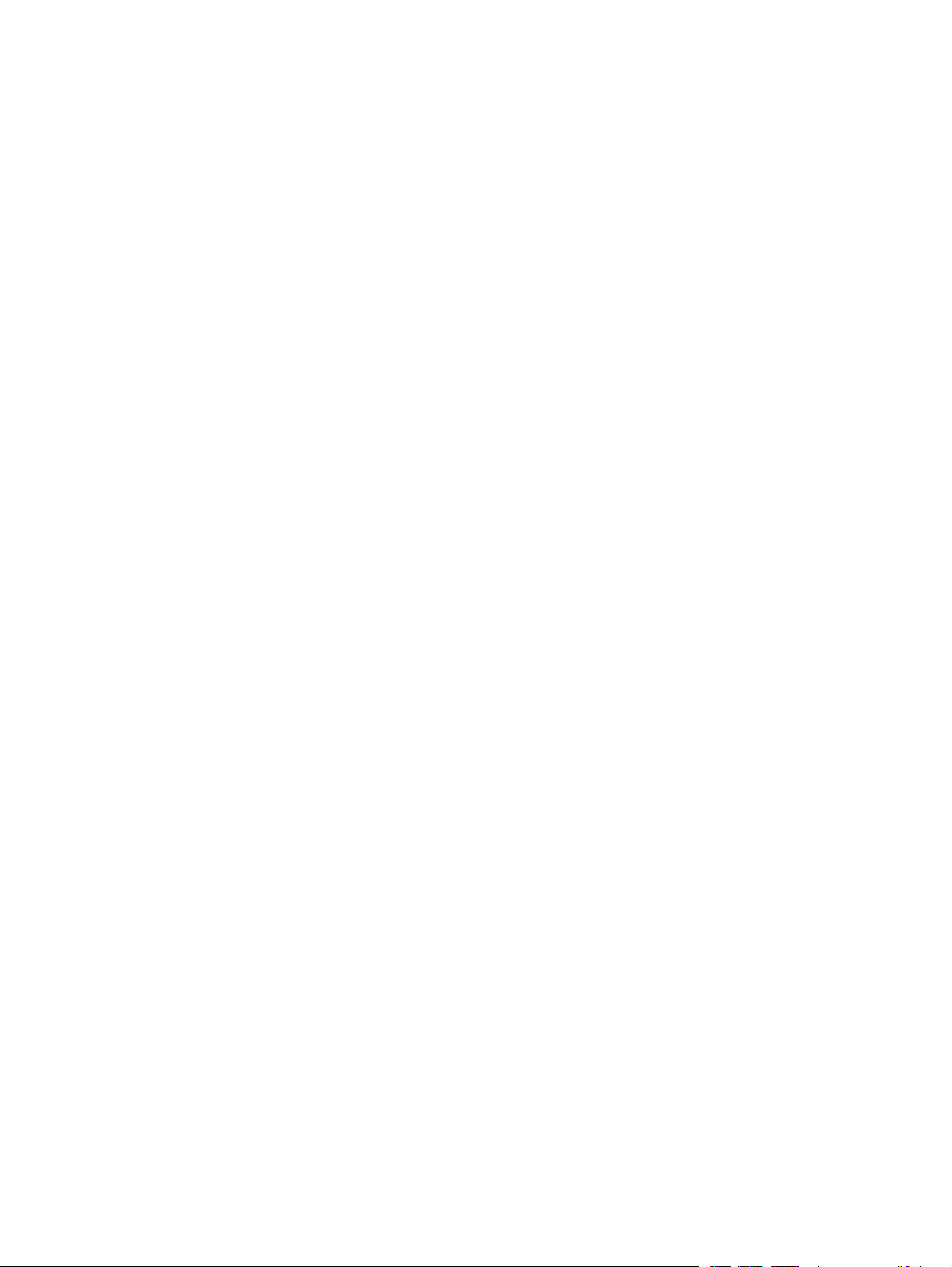
Résolution de problèmes supplémentaire ......................................................................................................... 60
Index ............................................................................................................................................................. 61
vi FRWW
Page 9
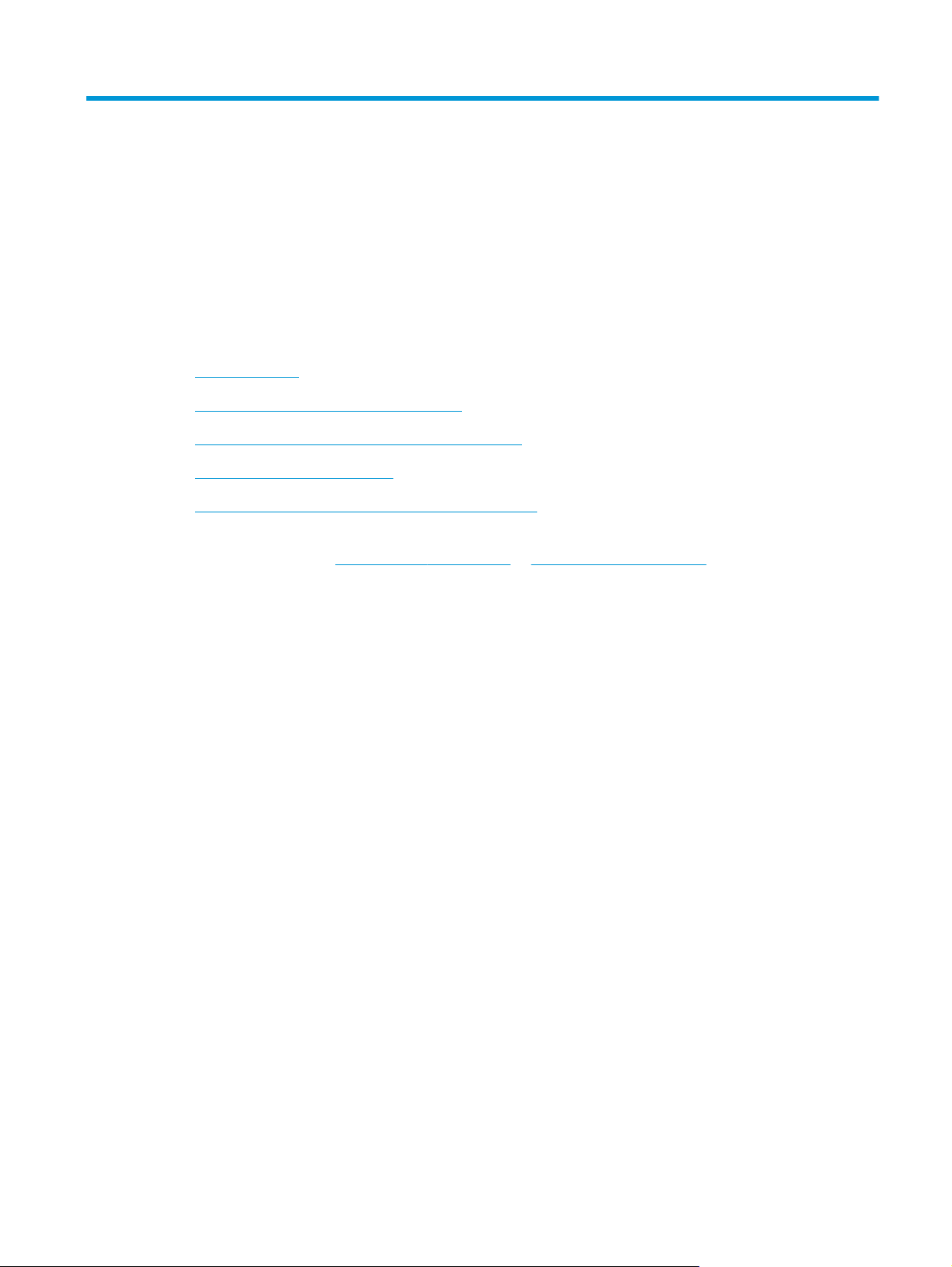
1 Présentation du produit
Ce manuel de l'utilisateur contient des informations importantes sur le scanner.
●
Vues du produit
●
Caractéristiques techniques de l'appareil
●
Configuration du produit et installation du logiciel
●
Logiciel du scanner (Windows)
●
Paramètres de mise en veille et d'arrêt automatique
Les informations suivantes sont correctes au moment de la publication. Pour obtenir des informations à jour,
reportez-vous à la section
L'aide intégrale HP de ce produit inclut les informations suivantes :
www.hp.com/go/sj5000s4 or www.hp.com/go/sj7000s3.
●
Installation et configuration
●
Utilisation
●
Résolution des problèmes
●
Téléchargement des mises à jour du logiciel
●
Inscription au forum d'assistance
●
Recherche d'informations réglementaires et de garantie
FRWW 1
Page 10
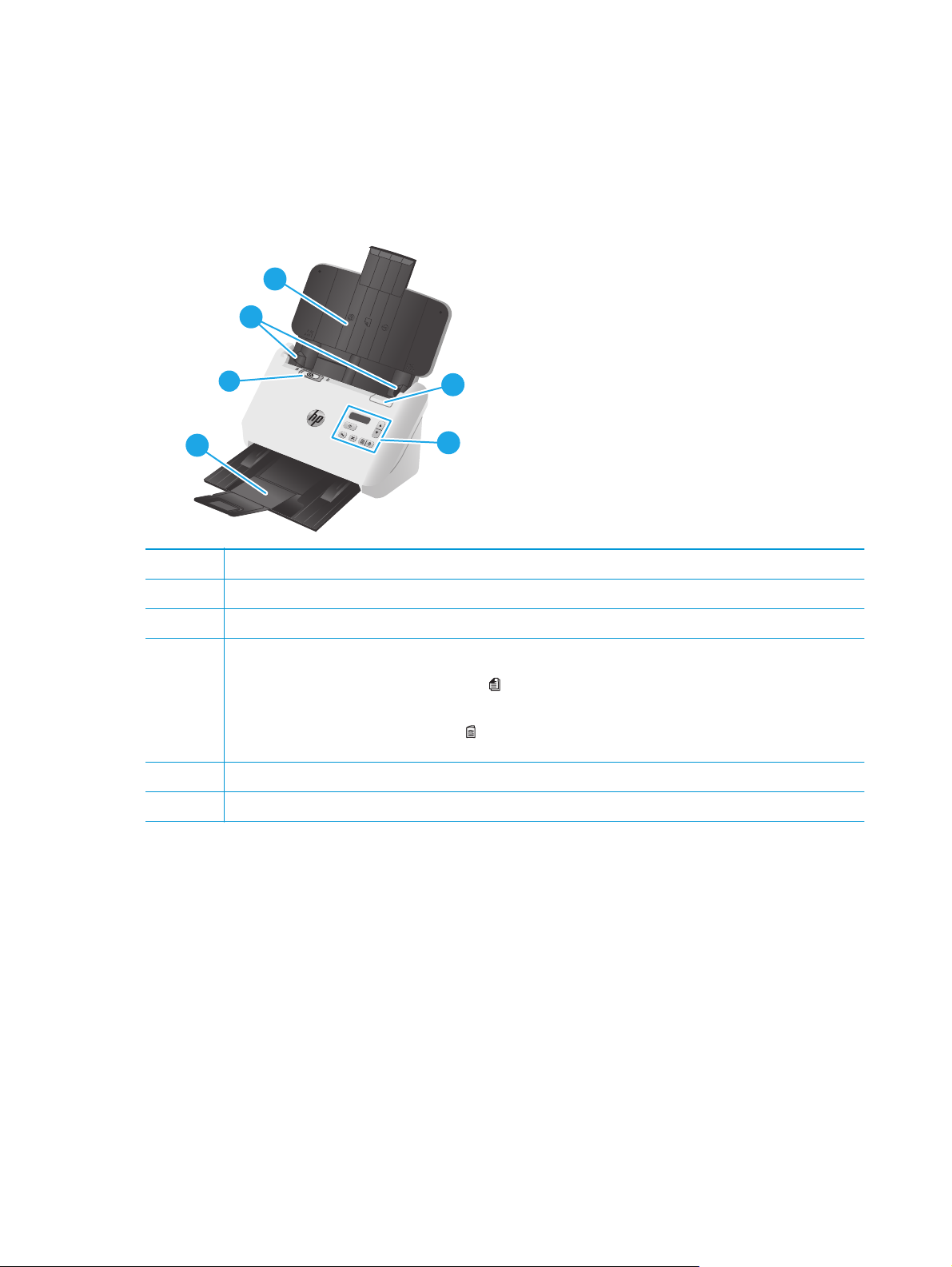
Vues du produit
La présente section décrit les composants physiques du scanner HP ScanJet Enterprise Flow 5000 s4 and
7000 s3.
Vue avant
5
5
6
6
4
3
3
1 Capot du chargeur de documents
2 Panneau de commande
3 Bac de sortie des documents avec extension
4 Commutateur de séparation de page (SP)
●
Lorsque le bouton est en position non pliée
paramètre est défini par défaut.
●
Lorsque le bouton est en position pliée
ou plus petits, tels que des cartes gaufrées.
5 Guide-papier
6 Bac d'entrée avec extension
1
1
2
2
, le scanner est configuré pour numériser des supports non pliés. Ce
, le scanner est configuré pour numériser des supports pliés, plus épais
2 Chapitre 1 Présentation du produit FRWW
Page 11
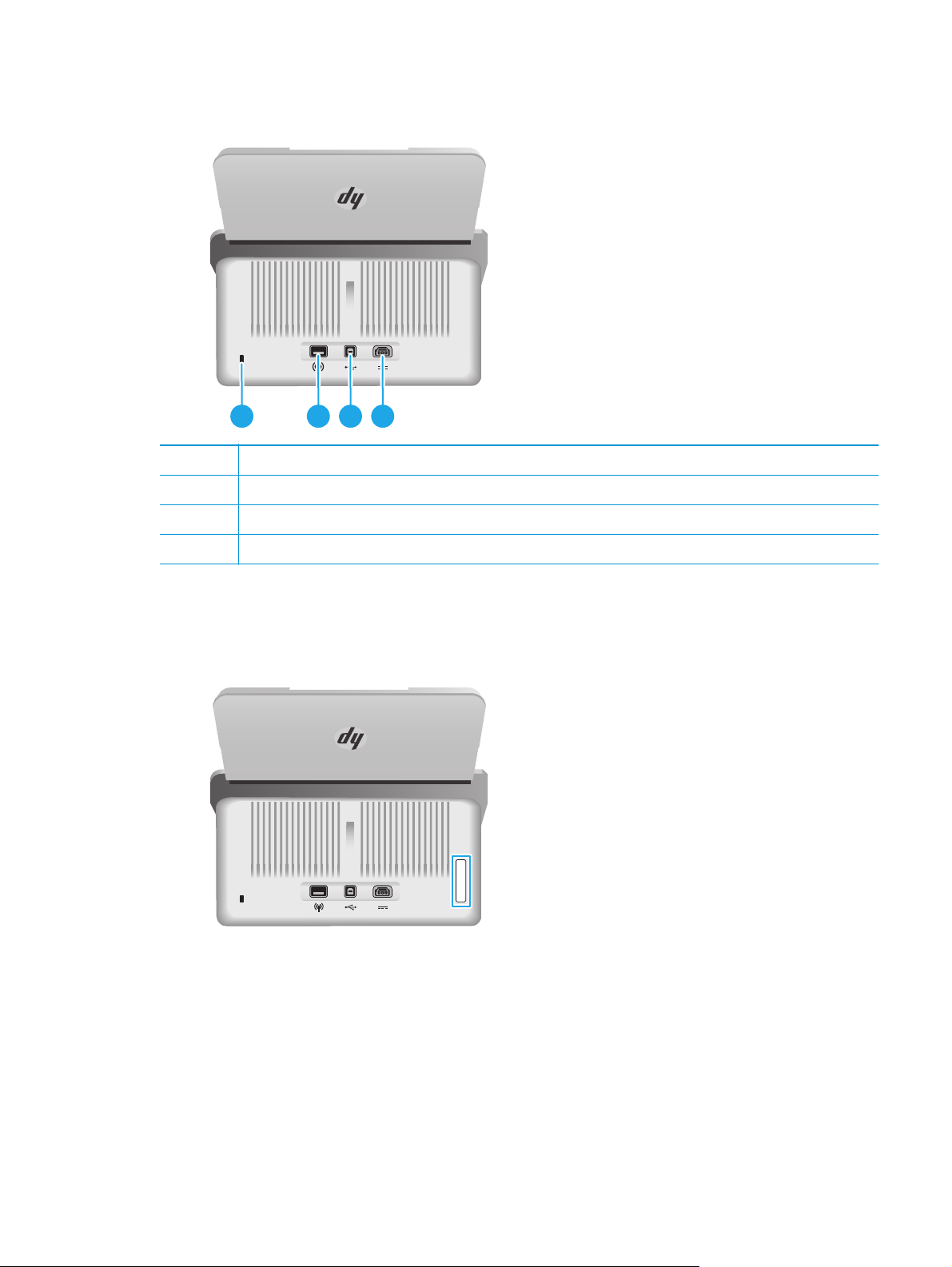
Vue face arrière
1 Logement pour câble de verrouillage
2 Port d'adaptateur Wi-Fi pour accessoires Wi-Fi
3 Port d'interface USB 3.0
4 Entrée d'alimentation
1 432
Emplacement du numéro de série et du numéro de produit
L'étiquette indiquant les numéros de produit et de série se trouve sur le capot arrière.
Vue du panneau de commande
Utilisez les boutons du panneau de commande pour lancer ou annuler une numérisation, ainsi que pour
allumer ou éteindre l'unité.
FRWW Vues du produit 3
Page 12
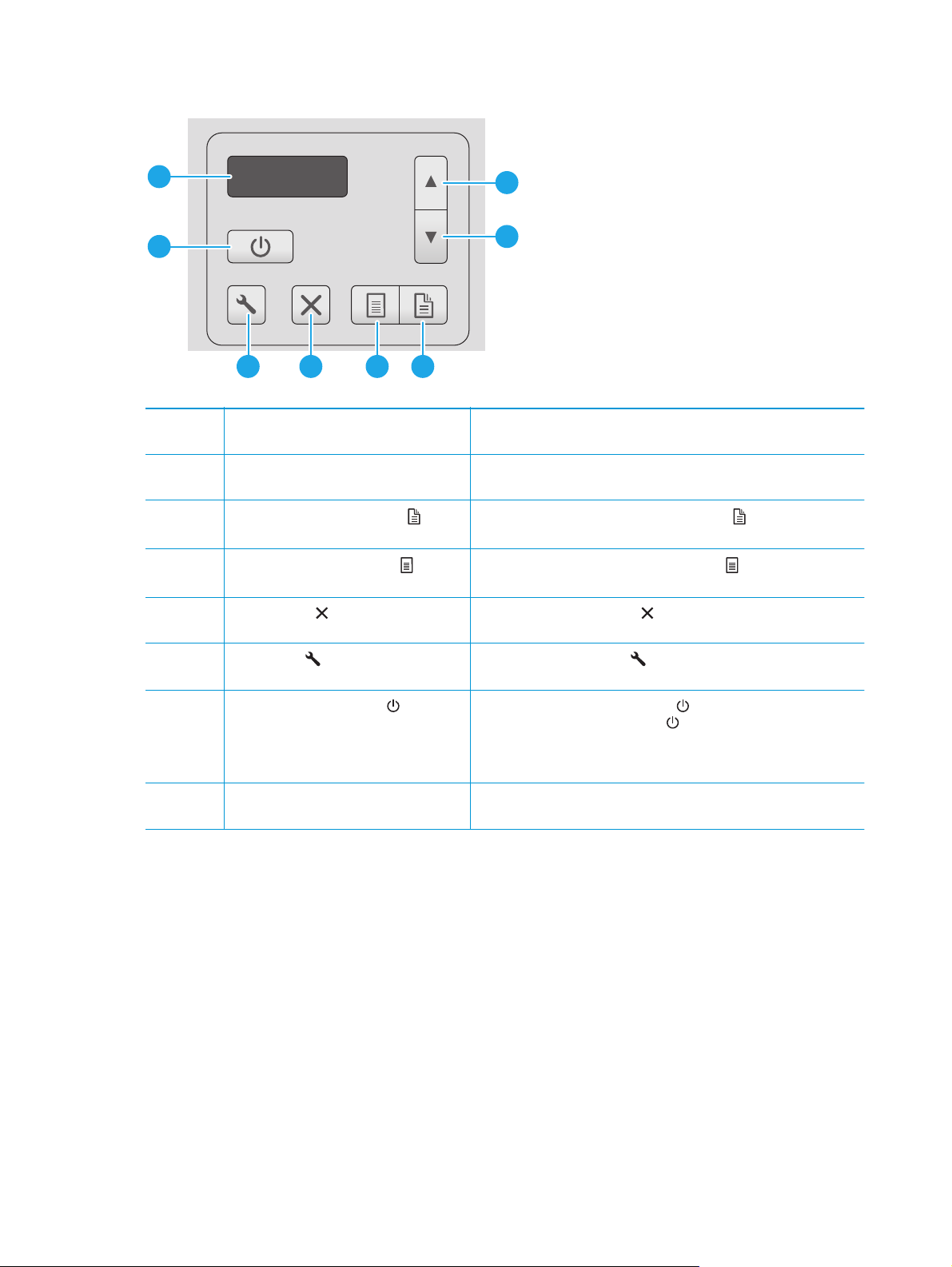
8
1
7
2
5 346
1 Bouton Flèche vers le haut Utilisez le bouton Flèche vers le haut pour augmenter les valeurs des
paramètres ou parcourir les éléments de menu.
2 Bouton Flèche vers le bas Utilisez le bouton Flèche vers le bas pour réduire les valeurs des
3
4
5 Bouton Annuler
6 Bouton Outils
Bouton Numérisation recto verso
Bouton Numérisation recto seul
Appuyez sur le bouton Annuler pour mettre fin à une numérisation en
paramètres ou parcourir les éléments de menu.
Appuyez sur le bouton Numérisation recto verso pour lancer une
numérisation recto verso.
Appuyez sur le bouton Numérisation recto seul pour lancer une
numérisation recto.
cours.
Appuyez sur le bouton Outils pour ouvrir l'utilitaire Outils du scanner
HP.
7 LED et bouton d'alimentation
8 Zone de l'LCD Consultez l'écran à 2 lignes pour connaître l'état du produit et les
Appuyez sur le bouton d'alimentation pour allumer le scanner.
Maintenez le bouton d'alimentation
pour éteindre le scanner.
Une LED d'alimentation allumée indique que le scanner est allumé.
messages d'erreur.
appuyé pendant trois secondes
4 Chapitre 1 Présentation du produit FRWW
Page 13

Caractéristiques techniques de l'appareil
●
Caractéristiques techniques
●
Systèmes d'exploitation pris en charge
●
Dimensions du produit
●
Consommation d'énergie, spécifications électriques et émissions acoustiques
●
Plage d'environnement de fonctionnement
Caractéristiques techniques
Fonction Spécifications
Capacité du bac d'entrée
Format minimum du papier 51 x 51 mm
Format maximum du papier 3100 x 216 mm
Grammage minimal du papier
Grammage maximal du papier
Espace minimal de guidage du papier 51 mm
Résolution 600 pixels par pouce (ppp) pour la numérisation
Caractéristiques environnementales
Gestion du papier
80 feuilles de 75 g/m
2
40 g/m
2
413 g/m
●
Par défaut, le scanner entre en mode Veille avant 15 minutes d'inactivité
●
Conformité à la norme ENERGY STAR®
●
Numérisation en recto verso : Numérisation de documents recto verso en une seule
opération
●
HP EveryPage avec capteur multi-entraînement Ultrasonic : Détecte les cas où
plusieurs pages sont introduites simultanément
Systèmes d'exploitation pris en charge
Le scanner est compatible avec les systèmes d'exploitation suivants :
2
Windows Windows 7
Windows 8
Windows 8.1
Windows 10
FRWW Caractéristiques techniques de l'appareil 5
Page 14
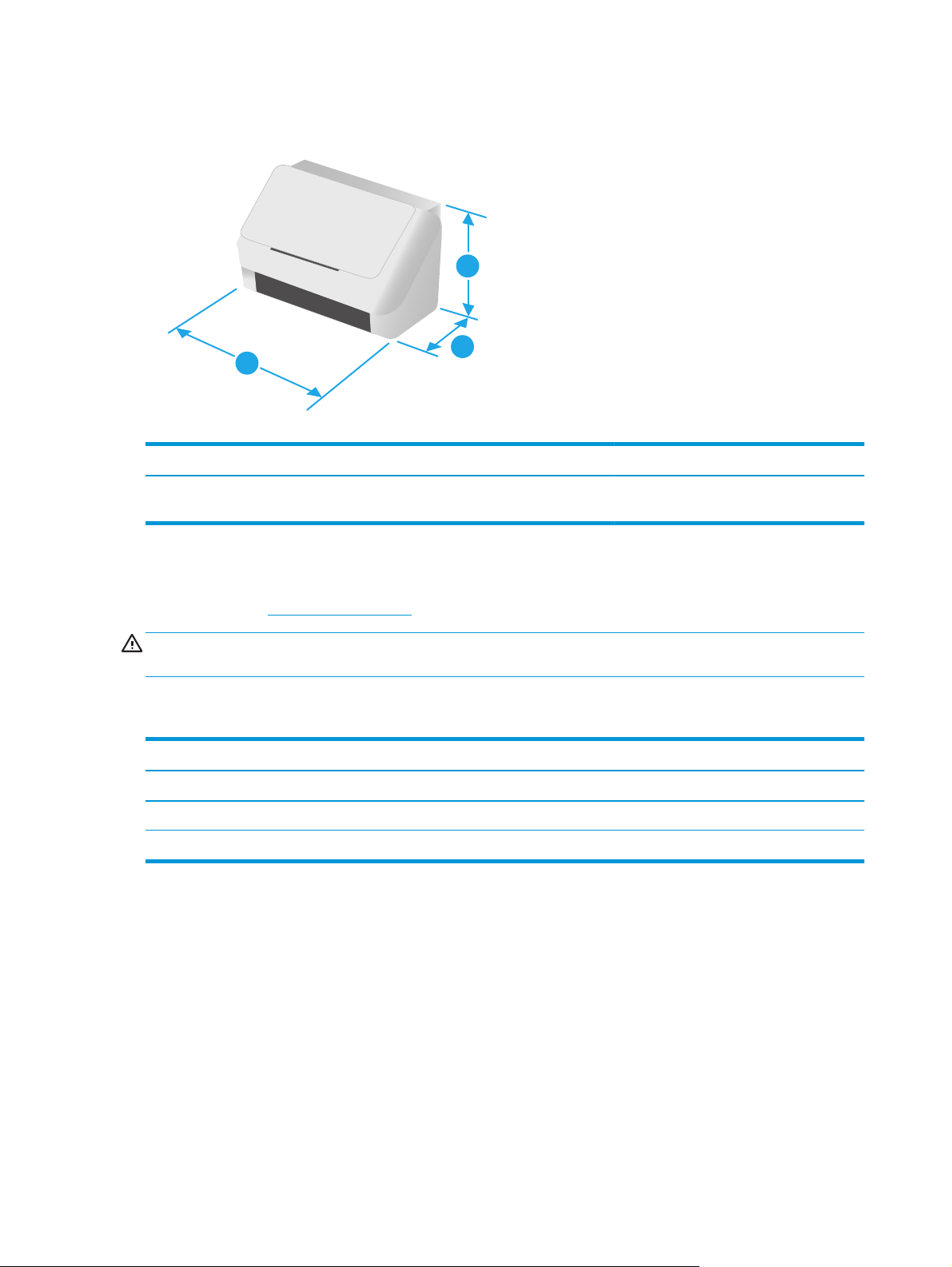
Dimensions du produit
3
Modèle 1. Hauteur 2. Profondeur 3. Largeur Poids
1
2
HP ScanJet Enterprise Flow 5000 s4
and 7000 s3
190 mm 198 mm 310 mm 3,8 kg
Consommation d'énergie, spécifications électriques et émissions acoustiques
Visitez le site Web www.hp.com/support pour obtenir les toutes dernières informations.
ATTENTION : L’alimentation électrique est fonction du pays/région où le produit est vendu. Ne convertissez
pas les tensions de fonctionnement. Cela endommagerait le produit et annulerait la garantie.
Plage d'environnement de fonctionnement
Environnement Recommandé Autorisé
Température 17,5 à 25 °C 10 ° à 35 °C
Humidité relative 30 à 70 % d'humidité relative (RH) 10 à 80 % RH
Altitude Non applicable 0 à 3 048 m
6 Chapitre 1 Présentation du produit FRWW
Page 15
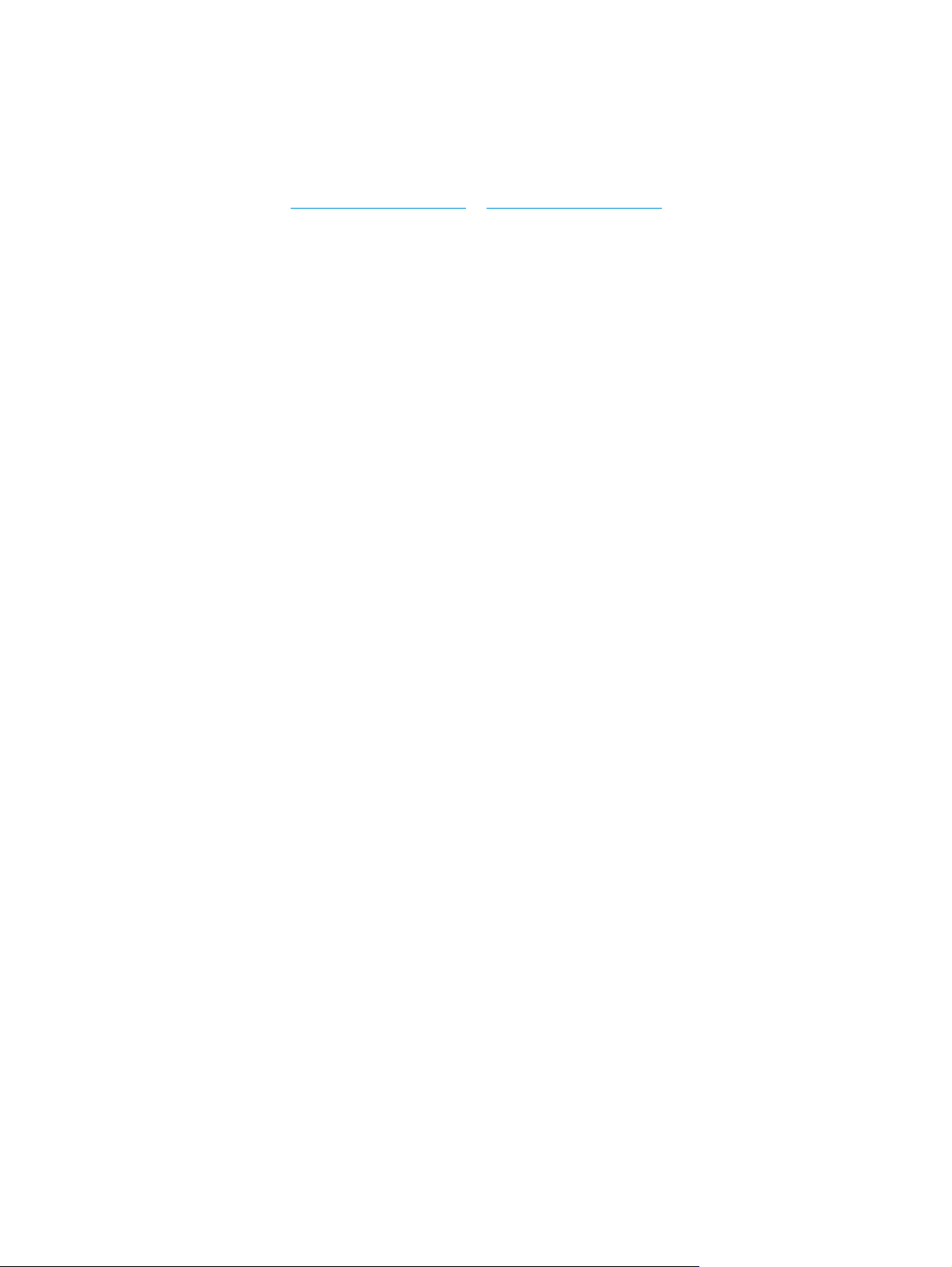
Configuration du produit et installation du logiciel
Pour des instructions de configuration élémentaires, reportez-vous au Guide d'installation livré avec votre
produit. Pour des instructions supplémentaires, reportez-vous à l'assistance HP disponible sur le Web.
Accédez à l'adresse
HP pour le produit. Vous trouverez les options d'assistance suivantes :
●
Installation et configuration
●
Utilisation
●
Résolution des problèmes
●
Téléchargement des mises à jour de logiciels et de micrologiciels
●
Inscription au forum d'assistance
●
Recherche d'informations réglementaires et de garantie
www.hp.com/go/sj5000s4 or www.hp.com/go/sj7000s3 pour obtenir de l'aide complète
FRWW Configuration du produit et installation du logiciel 7
Page 16
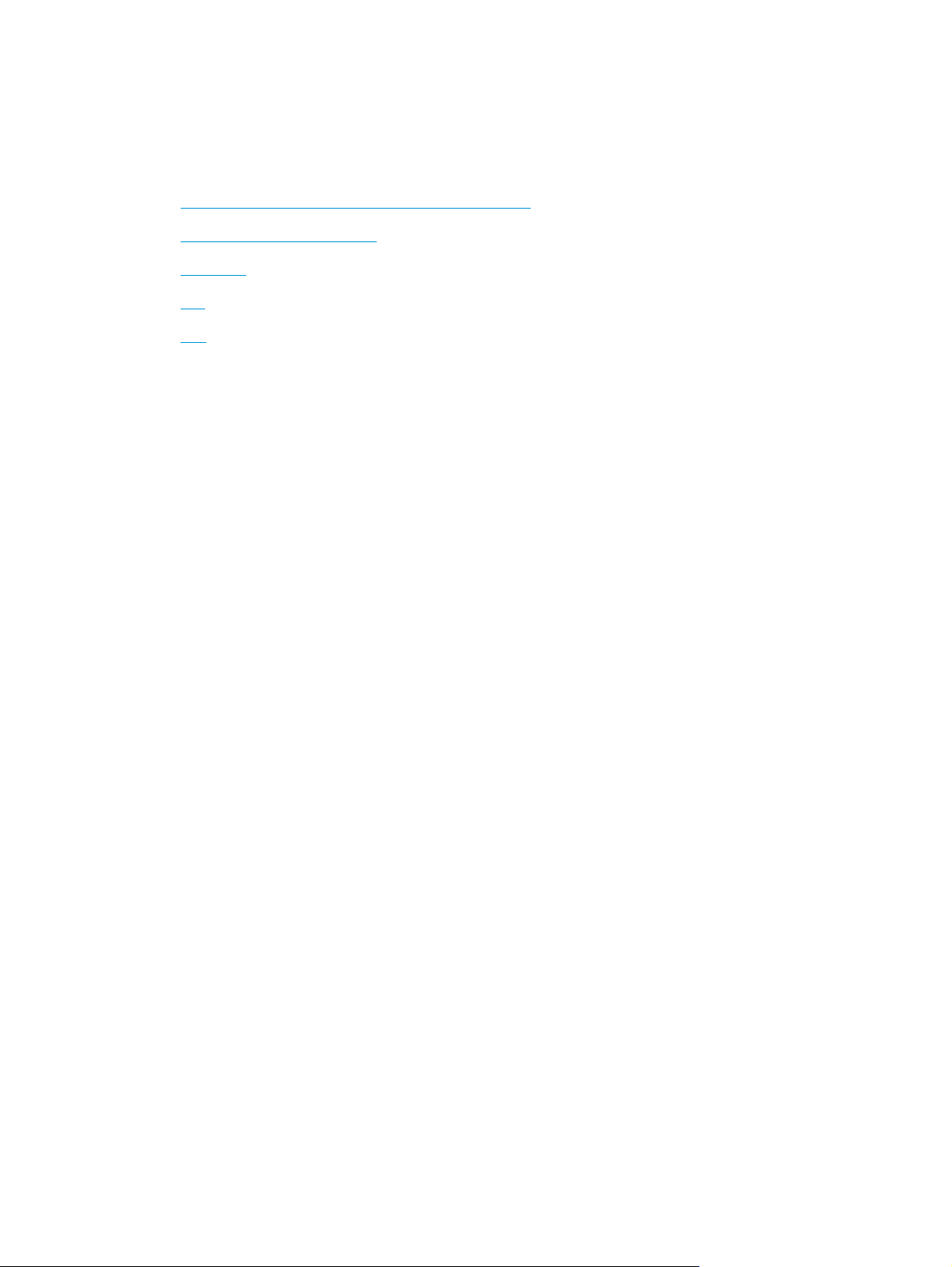
Logiciel du scanner (Windows)
Le scanner est livré avec un large éventail de logiciels et de pilotes Windows de numérisation, dont les
suivants :
●
Logiciel intelligent de numérisation de documents HP
●
Utilitaire Outils du scanner HP
●
HP TWAIN
●
ISIS
●
WIA
Logiciel intelligent de numérisation de documents HP
Le logiciel intelligent de numérisation de documents HP vous guide lors du processus de numérisation. Pour
ouvrir le logiciel, double-cliquez sur l'icône Logiciel intelligent de numérisation de documents HP sur le
bureau.
Fenêtre principale
La fenêtre principale s'ouvre lorsque vous démarrez le logiciel intelligent de numérisation de documents HP.
Cette fenêtre vous permet d'effectuer les tâches suivantes :
●
Démarrer une numérisation : Placez l'original dans le bac d'entrée des documents, sélectionnez un
profil et cliquez sur Numériser. La numérisation est effectuée en utilisant les paramètres associés au
profil sélectionné.
●
Utilisation de profils : Créez et modifiez des profils pour spécifier les paramètres du scanner et les
actions appliquées à vos documents numérisés.
Fenêtre de progression de la numérisation
La fenêtre de progression de la numérisation s'affiche lorsque vous lancez une numérisation. Cette fenêtre
vous permet d'effectuer les tâches suivantes :
●
Afficher des miniatures sur les pages à mesure qu'elles sont numérisées
●
Numériser d'autres pages
●
Renumériser des pages individuelles
●
Editer des pages individuellement afin de recadrer, faire pivoter et recentrer les images
●
Réorganiser ou supprimer des pages
●
Effectuer la numérisation et le traitement du document
Pour plus d'informations, cliquez sur Aide dans la barre de menu du logiciel intelligent de numérisation de
documents HP.
Utilitaire Outils du scanner HP
Utilisez l'Utilitaire Outils du scanner HP pour effectuer les tâches suivantes :
8 Chapitre 1 Présentation du produit FRWW
Page 17
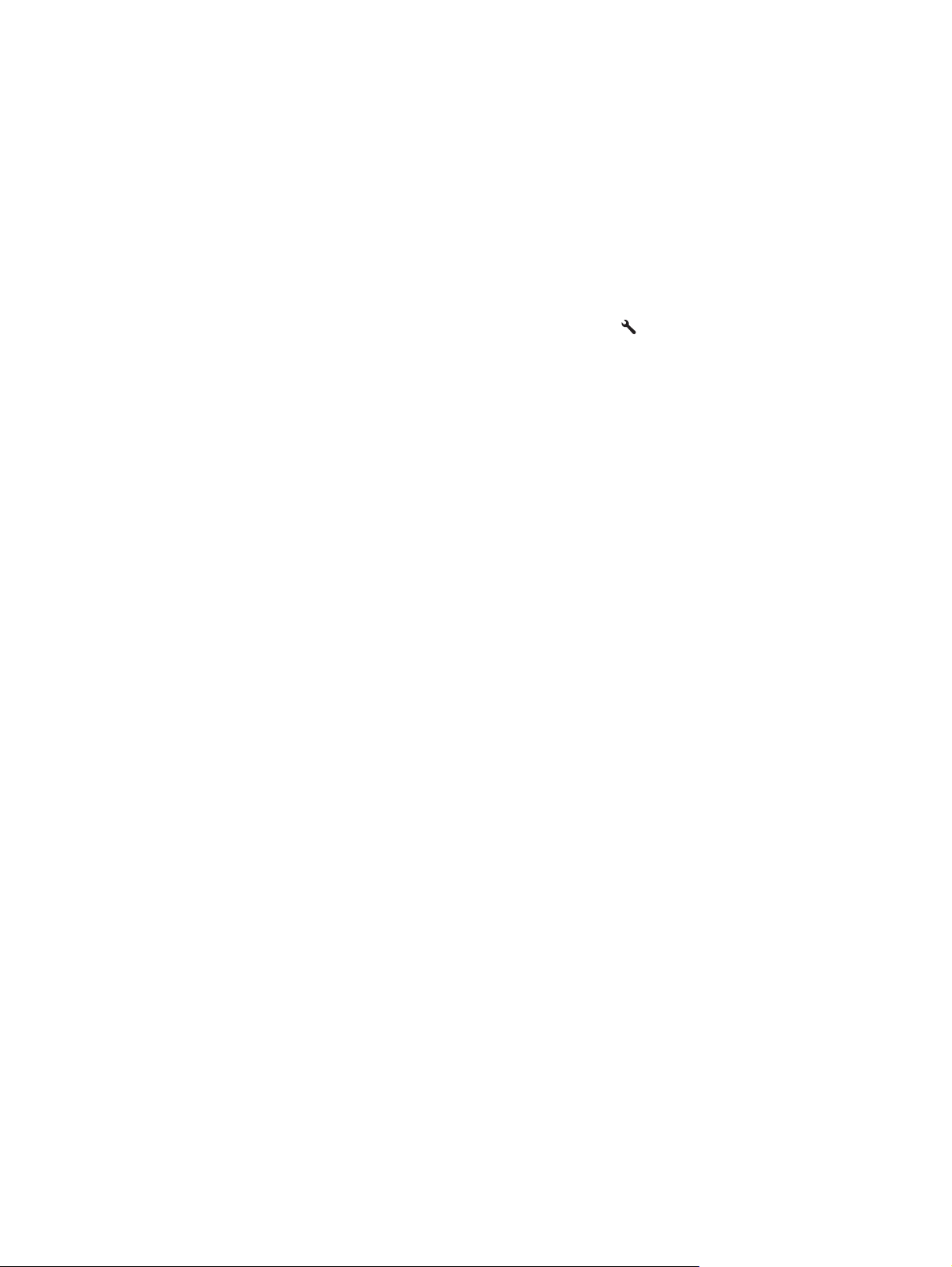
●
Configuration de la liste des profils de numérisation sur le panneau de commande du scanner
●
Création de profils de numérisation qui utilisent un logiciel de numérisation non HP
●
Définition des options de notification concernant la maintenance et la mise à jour du statut
●
Modification des paramètres de gestion de l'alimentation du scanner
●
Affichage des informations sur le scanner (version du micrologiciel, numéro de série, nombre total de
pages numérisées)
Pour ouvrir l'utilitaire, procédez de l'une des manières suivantes :
●
●
●
●
Pour plus d'informations, cliquez sur le bouton Aide en bas de l’utilitaire Outils du scanner HP.
HP TWAIN
HP TWAIN fournit une interface logicielle entre le matériel d'imagerie/numérisation et les applications
logicielles compatibles TWAIN. Tous les logiciels TWAIN ne fonctionnant pas de manière identique, veuillez
consulter la documentation des logiciels pour obtenir plus de détails sur les méthodes d'acquisition de
numérisations.
ISIS
Le logiciel ISIS (« Image and Scanner Interface Specification ») crée une interface logicielle entre le logiciel
d'imagerie/numérisation et les applications logicielles. Les pilotes ISIS assurent une interaction cohérente
avec tous les scanners compatibles ISIS.
WIA
Sur le panneau de commande du scanner, appuyez sur le bouton
Windows 7 : Double-cliquez sur l'icône Utilitaire Outils du scanner HP de votre bureau.
Windows 8, 8.1 et 10 : Dans l'écran Démarrer, cliquez sur l'icône Utilitaire Outils du scanner HP.
Cliquez sur Démarrer, puis sur Programmes ou Tous les programmes, sélectionnez HP, puis Scanjet,
sélectionnez 5000 s4 ou 7000 s3, et cliquez sur Utilitaire Outils du scanner.
Outils.
WIA fournit une interface logicielle entre le logiciel d'imagerie/numérisation et les applications logicielles
compatibles WIA. Tous les logiciels WIA ne fonctionnant pas de manière identique, consultez la
documentation des logiciels pour obtenir plus de détails sur les méthodes d'acquisition de numérisations.
FRWW Logiciel du scanner (Windows) 9
Page 18
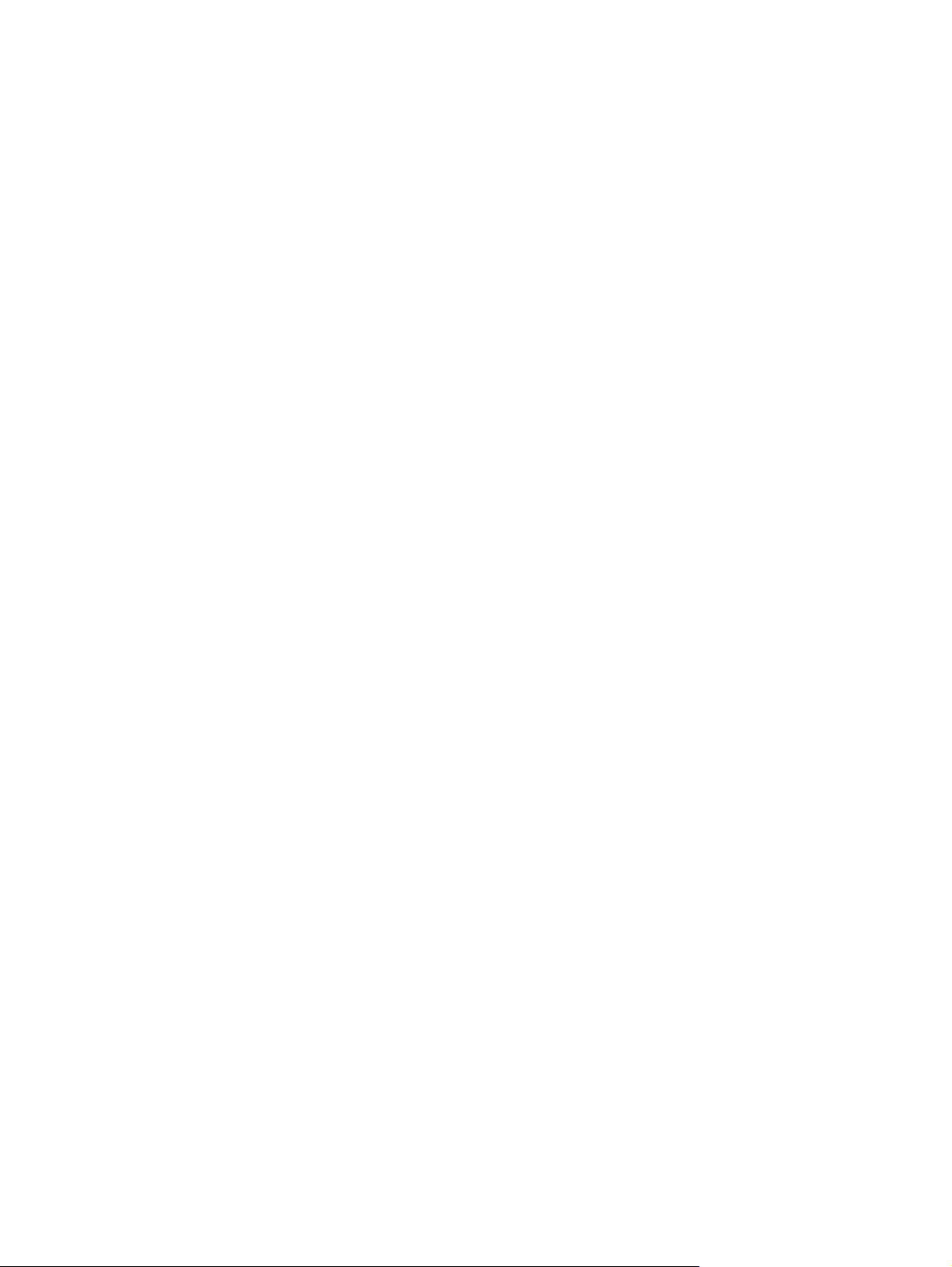
Paramètres de mise en veille et d'arrêt automatique
Par défaut, le scanner entre en mode Veille au bout de 15 minutes d'inactivité et se met automatiquement
hors tension au bout de deux heures d'inactivité afin d'économiser l'énergie.
Pour modifier le mode Veille par défaut et les paramètres d'arrêt automatique, utilisez l’utilitaire Outils du
scanner HP.
1. Démarrez l'Utilitaire Outils du scanner HP.
2. Cliquez sur l'onglet Paramètres.
3. Sélectionnez les valeurs souhaitées dans les listes déroulantes Arrêt automatique : Mettre le scanner
hors tension au bout de : et Mettre le scanner en veille au bout de : .
10 Chapitre 1 Présentation du produit FRWW
Page 19
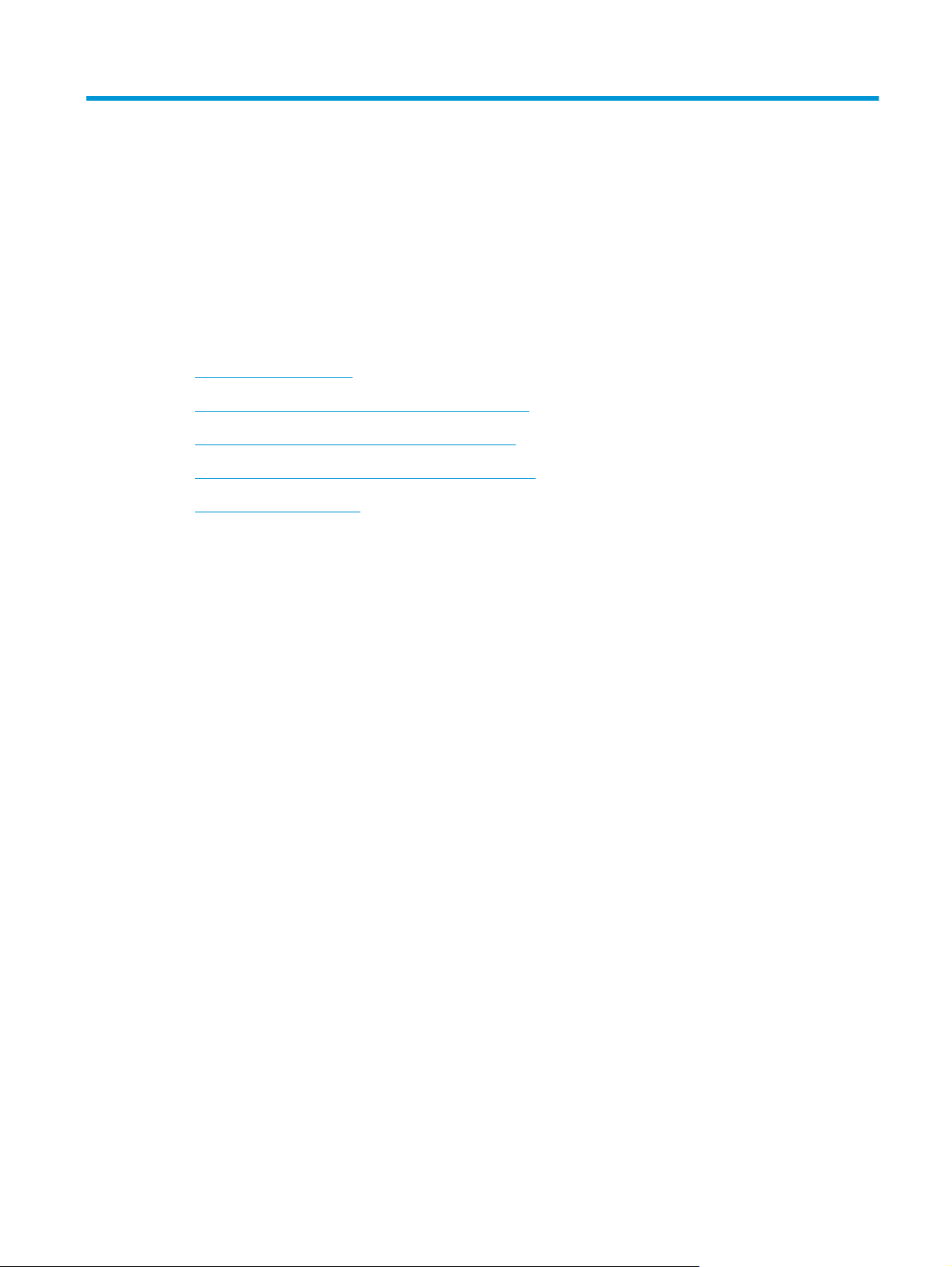
2 Utilisation du scanner
Les rubriques suivantes décrivent le chargement et la numérisation d'originaux.
●
Chargement d'originaux
●
Démarrage d'une numérisation à partir du matériel
●
Utilisation du logiciel de numérisation (Windows)
●
Numérisation mobile (modèles sans fil uniquement)
●
Conseils de numérisation
FRWW 11
Page 20
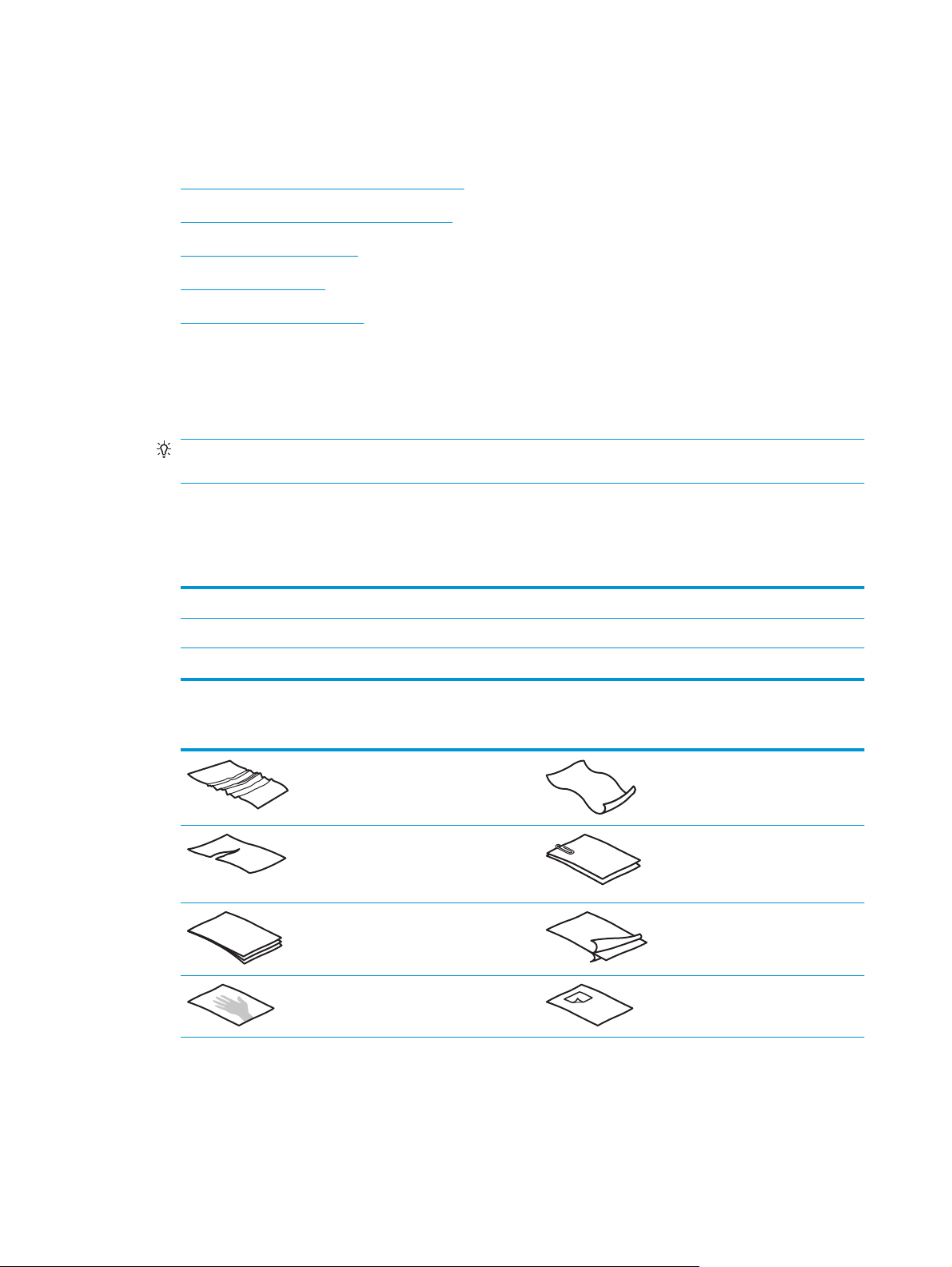
Chargement d'originaux
Les rubriques suivantes expliquent comment introduire des originaux dans le bac d'entrée.
●
Conseils pour le chargement de documents
●
Formats et types de papier pris en charge
●
Chargement de documents
●
Chargement de cartes
●
Chargement du support plié
Conseils pour le chargement de documents
●
La capacité maximale du bac d’entrée est de 80 feuilles de papier de 75 g/m
2
ou 20 lb. Lorsque du
papier de grammage plus élevé est utilisé, la capacité maximale est réduite.
ASTUCE : Utilisez les repères présents sur les guides papier du bac d'entrée pour vous aider à ne pas
dépasser sa capacité.
●
La capacité maximale de chargement des cartes de visite est d'environ 9 à 10 cartes. Pour les cartes
rigides, les cartes bancaires et les cartes gaufrées, ne chargez qu’une seule carte à la fois.
●
Assurez-vous que les documents originaux respectent les spécifications suivantes :
Largeur : 51 x 216 mm
Longueur : 51 x 3100 mm
Grammage :
●
La numérisation des types de documents suivants peut entraîner des bourrages papier ou la
40 g/m
2
à 413 g/m
2
détérioration des documents.
Documents froissés ou chiffonnés Documents racornis
Documents déchirés Documents
comportant des
trombones ou des
agrafes
Papier carbone Papier couché
Papier extrêmement fin ou
translucide
Papier contenant des
notes ou marqueurs
adhésifs
12 Chapitre 2 Utilisation du scanner FRWW
Page 21
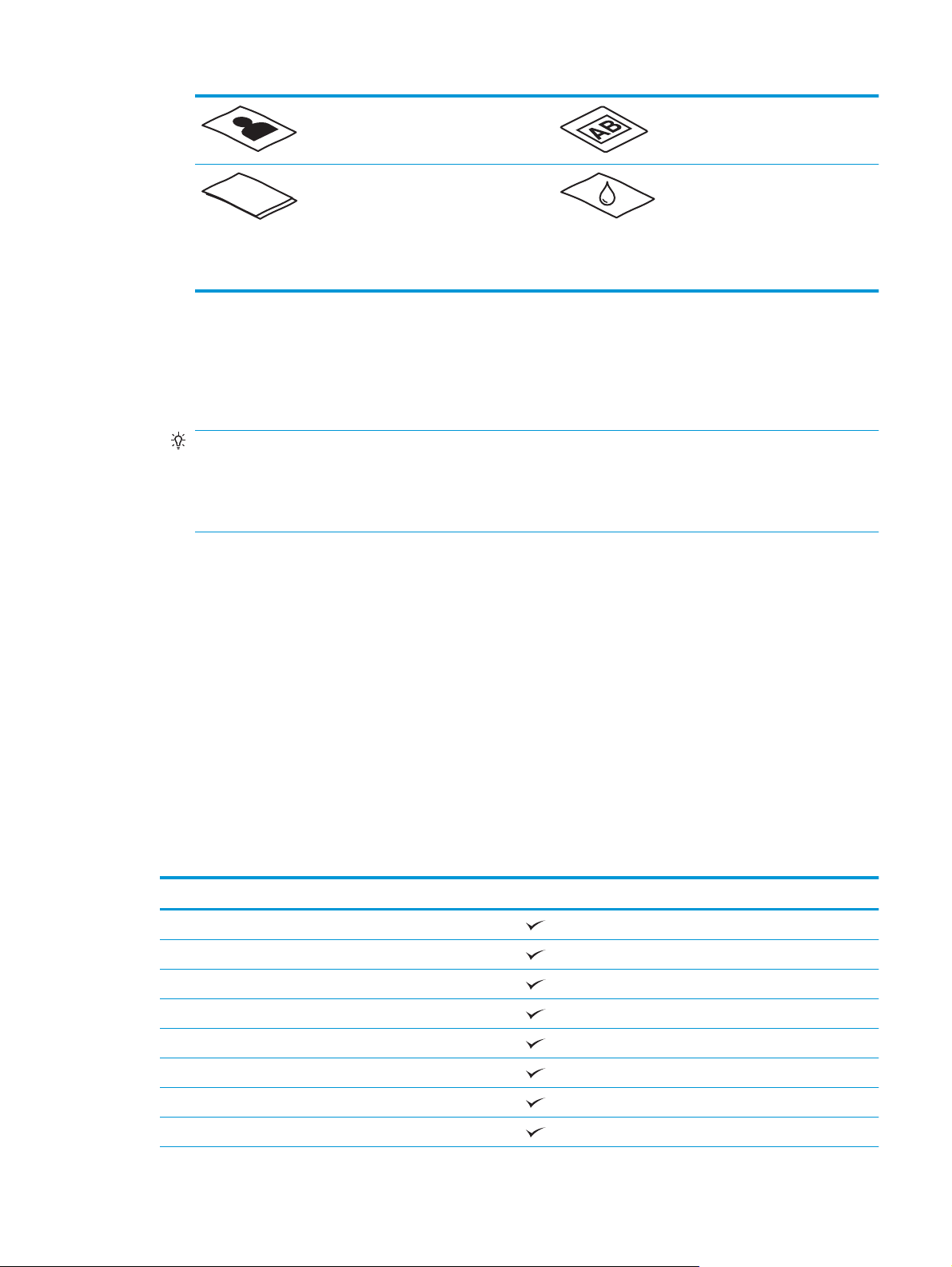
Photos Transparents
Feuilles de papier collées entre elles Papier sur lequel le
toner n'a pas
entièrement séché, ou
contenant des
substances humides
telles que de la colle
ou du fluide correcteur
●
Aplanissez les pliures ou courbures éventuelles des documents avant de les positionner dans le
chargeur. Si le bord avant d'un document est courbé ou plié, il risque de provoquer un bourrage papier.
●
Pour numériser des documents fragiles (tels que des photos ou des documents imprimés sur du papier
froissé ou de grammage très faible), insérez-les dans un protège-document transparent et épais dont
la largeur ne dépasse pas 216 mm , avant de les placer dans le bac d'entrée.
ASTUCE : Si vous ne disposez pas de protège-documents de taille appropriée, utilisez une pochette
transparente destinée au rangement dans un classeur. Découpez le bord comportant les perforations,
afin que la pochette ne dépasse pas 216 mm de largeur. Désactivez également la détection de plusieurs
feuilles avant de démarrer la numérisation car le protège-document déclenchera une erreur de
multicollecte.
●
Assurez-vous que le capot du bac d'alimentation est correctement fixé. Pour fermer correctement le
capot, appuyez fermement sur les deux côtés du capot.
●
Réglez les guide-papier en fonction de la largeur des documents. Assurez-vous que les guide-papier
touchent les bords de l'original. S'il existe un jeu entre les guide-papier et le bord des documents,
l'image risque d'être numérisée de travers.
●
Lorsque vous placez une pile de documents dans le bac d’alimentation, positionnez-la avec précaution
dans le bac d’entrée. Ne lâchez pas la pile dans le bac et ne tapez pas dessus après l'avoir placée dans le
bac d’entrée.
●
Nettoyez les rouleaux de numérisation s'ils sont visiblement encrassés, ou après la numérisation d'un
document manuscrit ou comportant des marques de stylo.
Formats et types de papier pris en charge
Les types et formats de papier pris en charge pour le produit sont indiqués ci-dessous.
Format et dimensions pris en charge
Letter US : 215,9 x 279,4 mm
Legal US : 215,9 x 355,6 mm
Executive US : 184,2 x 266,7 mm
ISO A4 : 210 x 297 mm
JIS B5 : 182 x 257 mm
ISO B5 : 176 x 250 mm
ISO A5 : 148 x 210 mm
ISO A6 : 105 x 148 mm
FRWW Chargement d'originaux 13
Page 22
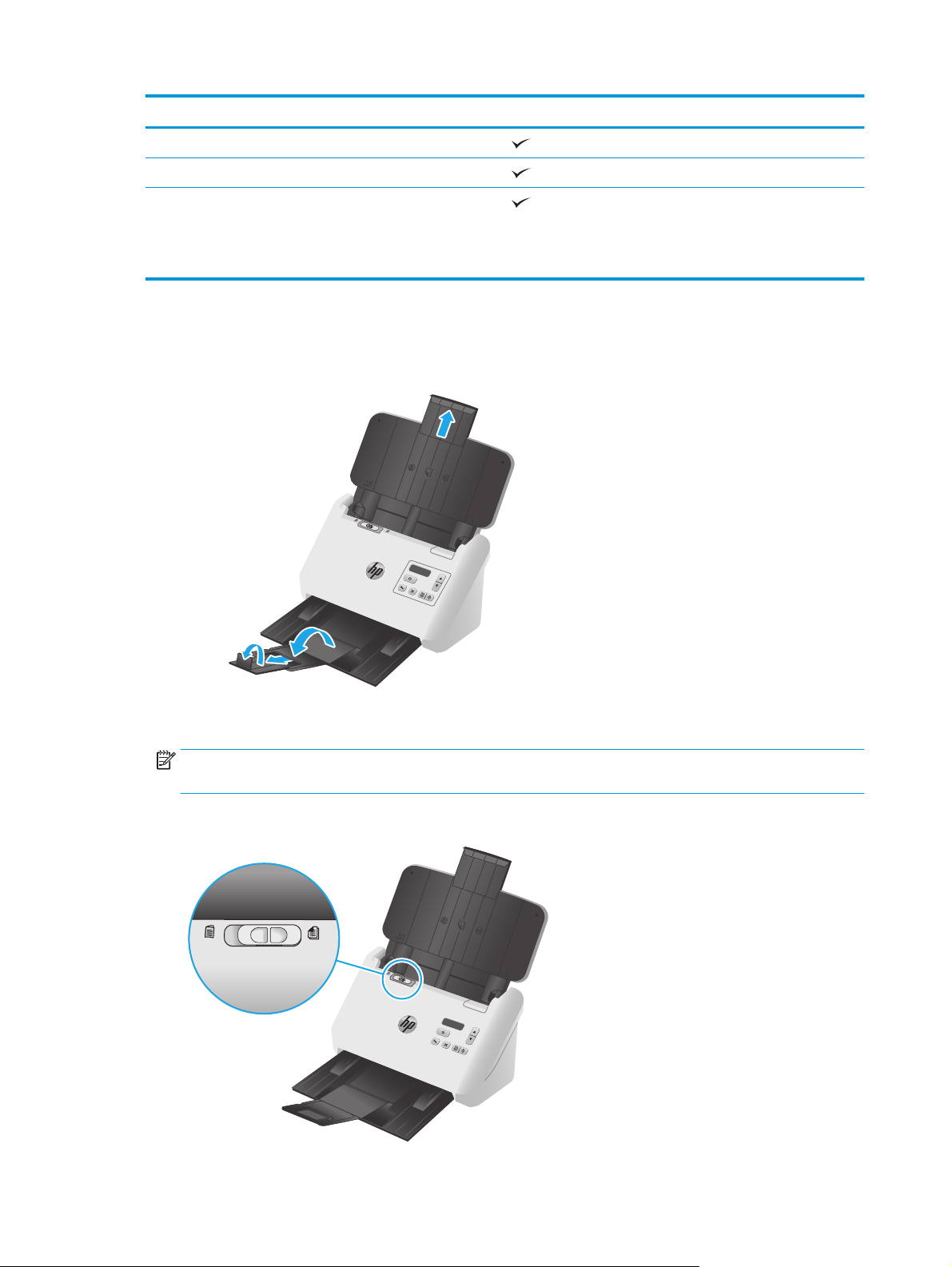
Format et dimensions pris en charge
ISO A7 : 74 x 104 mm
ISO A8 : 52 x 74 mm
Personnalisé
●
Minimum : 51 x 51 mm
●
Maximum : 216 x 3 100 mm
Chargement de documents
1. Ouvrez les bacs d’entrée et de sortie des documents, puis étendez les extensions du bac.
Pour le bac de sortie, extrayez le bac sous le scanner en le faisant glisser, dépliez la première extension,
faites glisser la deuxième extension vers l’extérieur, puis faites pivoter le troisième petit taquet de 90 °.
REMARQUE : Pour les feuilles dont la longueur est supérieure aux formats Lettre ou A4, comme Légal,
laissez le petit taquet plié.
2. Vérifiez que le commutateur de la Page de séparation (PS) est réglé sur l’icône de support déplié.
14 Chapitre 2 Utilisation du scanner FRWW
Page 23

3. Ajustez les guides papier sur le bac d'entrée à la largeur des documents. Faites attention de ne pas trop
serrer les guides, ce qui pourrait empêcher le papier de se charger.
Lors de la numérisation d'originaux de petite taille, par exemple des chèques, il est particulièrement
important que les guide-papier soient parfaitement calés contre les bords de l'original, sans toutefois
gêner l'approvisionnement en papier.
4. Ventilez la pile de documents afin de vous assurer que les pages n'adhèrent pas les unes aux autres.
Ventilez la pile par le bord du document destiné à être introduit dans le chargeur dans une direction,
puis ventilez le même bord dans la direction opposée.
5. Alignez les bords des documents en tapant légèrement la partie inférieure de la pile contre le bord de la
table. Faites pivoter la pile de 90 degrés et répétez ce mouvement.
FRWW Chargement d'originaux 15
Page 24

6. Replacez doucement la pile dans le bac d'entrée. Chargez les pages face vers le bas avec le haut des
pages pointant vers le chargeur.
Pour obtenir les meilleurs résultats, ne laissez pas tomber la pile dans le bac d’alimentation et ne tapez
pas sur la pile après l'avoir placée dans le bac d’entrée.
ASTUCE : Évitez de charger un document dont le bord d'attaque a été plié ou endommagé.
7. Vérifiez que les guide-papier sont alignés sur les bords de la pile.
Chargement de cartes
Pour charger des cartes dans le bac d'entrée, procédez comme suit :
1. Placez la pile de cartes face vers le bas en orientation paysage, avec la dimension la plus courte
parallèle aux guides papier.
16 Chapitre 2 Utilisation du scanner FRWW
Page 25

REMARQUE : Afin de garantir la meilleure qualité de numérisation, chargez les cartes rigides ou
gaufrées dans ce sens et n’en chargez qu’une à la fois.
2. Ajustez les guide-papier pour centrer les cartes. Assurez-vous que les guide-papier touchent les bords
des cartes.
3. Réglez le petit guide des supports du bac de sortie.
FRWW Chargement d'originaux 17
Page 26

4. Pour les cartes rigides plus épaisses, faites glisser le commutateur PS vers la position désactivée afin
d'éviter une erreur de multicollecte.
Chargement du support plié
Le scanner prend en charge la fusion A3 qui consiste à plier une page A3 au format A4 puis à la charger dans
le scanner à l’aide du logiciel de numérisation sur l’ordinateur. Le logiciel de numérisation peut fusionner les
deux images numérisées au format A4 en une image numérisée au format A3.
Lorsque vous utilisez la fonctionnalité de fusion A3, suivez ces directions générales :
●
Ne chargez qu’une seule feuille A3 pliée à la fois. Chargez plusieurs pages A3 pliées causera un
bourrage papier ou empêchera d’obtenir une bonne image numérisée fusionnée au format A3.
●
N’utilisez pas de papier plus épais ou d’un grammage plus élevé. L’utilisation de papier plus épais, plié
au format A3, peut entraîner une inclinaison des images numérisées finales.
Pour activer la fusion A3 avec un profil du logiciel intelligent de numérisation de documents HP, procédez
comme suit :
1. Ouvrez le logiciel intelligent de numérisation de documents HP.
2. Sélectionnez un profil et cliquez sur Edition de profil.
3. Sous l'onglet Traitement de l’image de la boîte de dialogue Paramètres de profil, cliquez sur Régler le
document numérisé.
4. Sélectionnez ou cochez la case Fusion des côtés de chaque numérisation recto verso en une seule
page.
5. Sous l'onglet Paramètres de numérisation de la boîte de dialogue Paramètres du profil, cliquez sur
Options matérielles, puis désélectionnez la case à cocher Détection d’une erreur d’alimentation
papier (multicollecte).
6. Cliquez sur Enregistrer, puis, dans la liste déroulante de Numérisation à partir de, sélectionnez une
méthode de numérisation recto verso.
7. Chargez le support A3 pliée, qui a maintenant un format A4, dans le bac d'entrée du scanner.
18 Chapitre 2 Utilisation du scanner FRWW
Page 27

8. Assurez-vous que le bord plié du support A3 est aligné avec le guide papier de droite du scanner.
9. Faites glisser le commutateur PS vers la position désactivée (côté gauche) avant de numériser le
support A3 plié.
REMARQUE : Si le commutateur PS n’est pas réglé correctement, le scanner endommagera le support
A3 plié.
REMARQUE : Le contenu situé à l’endroit où le document est plié peut être absent ou corrompu dans
l’image numérisée A3 fusionnée finale.
FRWW Chargement d'originaux 19
Page 28

Démarrage d'une numérisation à partir du matériel
Numérisation à partir des boutons du panneau de commande
Pour effectuer une numérisation à partir du panneau de commande, procédez comme suit :
1. Chargez les originaux.
2. Utilisez les flèches pour sélectionner le profil de numérisation souhaité. Si vous ne sélectionnez pas de
profil, le scanner utilisera le profil de numérisation par défaut.
3. Appuyez sur le bouton Numérisation recto seul
Pour annuler une numérisation, appuyez sur le bouton Annuler
Commutateur Page de séparation (PS)
Le commutateur PS est un commutateur mécanique sur le scanner pour activer ou désactiver la séparation
papier.
ou le bouton Numérisation recto verso .
.
Il est activé par défaut pour la plupart des supports. Il doit être désactivé avant de numériser des feuilles
pliées ou des originaux fragiles placés dans une feuille de support en plastique. Une seule page pliée ou
feuille de support en plastique peut être chargée à la fois.
REMARQUE : La désactivation de ce commutateur peut causer des erreurs de multicollecte ou un bourrage
papier.
L’activation de ce commutateur avec du papier plié peut endommager la feuille.
Activation ou désactivation des boutons du scanner
Vous avez la possibilité d'activer et de désactiver les boutons de numérisation sur le panneau de commande
en utilisant la fonction de paramétrage des boutons dans le logiciel intelligent de numérisation de
documents HP.
REMARQUE : Pour pouvoir accomplir cette tâche, vous devez posséder les privilèges d'Administrateur sur
l'ordinateur.
20 Chapitre 2 Utilisation du scanner FRWW
Page 29

Utilisation du logiciel de numérisation (Windows)
Les rubriques suivantes décrivent l'utilisation du logiciel de numérisation.
●
Utilisation des profils de numérisation :
●
Création de profils de numérisation qui utilisent un logiciel de numérisation non HP
●
Numérisation au format image
●
Numérisation vers PDF
●
Numérisation de texte pour édition (OCR)
●
Numériser vers un e-mail
●
Numérisation vers le Cloud
●
Numérisation de documents de longueur exceptionnelle
●
Détection multi-alimentation
●
Numérisation accélérée grâce à la compression matérielle
●
Numérisation plus rapide avec le mode noir et blanc rapide
●
Filtrage de couleurs dans un document (suppression d'une bande de couleur)
●
Détection automatique du format de page
●
Recadrage ou redimensionnement automatique de l'image numérisée selon le format de page
sélectionné
●
Détection automatique de couleur
●
Redresser automatiquement les images numérisées
●
Numérisation à l'aide d'un autre logiciel de numérisation
Utilisation des profils de numérisation :
Les profils de numérisation constituent un moyen rapide et efficace de sélectionner les paramètres des
tâches de numérisation fréquemment utilisées.
●
Utilisez le Logiciel intelligent de numérisation de documents HP pour créer et modifier des profils de
numérisation.
●
Utilisez l'utilitaire Outils du scanner HP pour créer des profils associés à des applications compatibles
TWAIN et ISIS issues de fournisseurs autres que HP.
●
Utilisez les interfaces ISIS et TWAIN pour créer des profils destinés à être utilisés avec des applications
logicielles non HP, puis utilisez l'utilitaire Outils du scanner HP pour envoyer les profils sur la liste des
profils du scanner.
Affichage des profils de numérisation
Pour afficher des profils de numérisation existants, ouvrez le logiciel intelligent de numérisation de
documents HP. Les profils de numérisation existants apparaissent dans une liste sur la gauche.
FRWW Utilisation du logiciel de numérisation (Windows) 21
Page 30

Création de profils de numérisation
Pour créer un profil de numérisation, procédez comme suit :
1. Ouvrez le logiciel intelligent de numérisation de documents HP.
2. Cliquez sur Créer un profil.
3. Entrez un nom pour le nouveau profil.
4. Vous pouvez créer le nouveau profil à partir des paramètres actuels ou d’un profil existant.
5. Cliquez sur Continuer.
6. Modifiez les paramètres du nouveau profil de numérisation.
7. Cliquez sur Enregistrer pour enregistrer le profil, ou cliquez sur Annuler pour annuler les modifications.
Modification de profils
Pour modifier un profil de numérisation, procédez comme suit :
1. Ouvrez le logiciel intelligent de numérisation de documents HP.
2. Sélectionnez le profil à modifier dans la liste à gauche.
3. Cliquez sur Edition de profil.
4. Modifiez les paramètres du profil de numérisation.
5. Cliquez sur Enregistrer pour enregistrer les modifications.
Création de profils de numérisation qui utilisent un logiciel de numérisation non HP
Si vous possédez un logiciel de numérisation et que vous souhaitez l'utiliser avec votre scanner, vous pouvez
créer des profils dans ce but.
Pour créer des profils de numérisation qui utilisent un logiciel de numérisation non HP, procédez comme suit :
1. Allumez le scanner et démarrez l’utilitaire Outils du scanner HP.
2. Cliquez sur l'onglet Profils.
3. Dans la zone Autres profils d'application, cliquez sur Créer.
4. Renseignez les champs de la boîte de dialogue Création/édition d’une autre application.
●
Applications : Entrez le chemin d'accès complet au fichier du logiciel de numérisation que vous
souhaitez utiliser, ou cliquez sur Parcourir pour le localiser et le sélectionner.
●
Nom : Entrez le nom du profil tel que vous souhaitez le voir apparaître dans la liste de l'écran LCD
du scanner. Vous pouvez saisir jusqu'à 32 caractères (ou 16 pour les langues codées sur deux
octets, telles que le chinois ou certaines langues asiatiques comme le coréen).
●
Détails : Entrez une description contenant jusqu'à 24 caractères (12 pour les langues codées sur
deux octets et certaines langues asiatiques).
22 Chapitre 2 Utilisation du scanner FRWW
Page 31

5. Ligne de commande pour le bouton Recto seul et Ligne de commande pour le bouton Recto verso : Si
votre application de numérisation prend en charge des paramètres de ligne de commande spécifiques
pour la numérisation, indiquez-les ici.
6. Lorsque vous avez terminé l'opération, cliquez sur OK.
7. Envoyez le nouveau profil vers la liste LCD du scanner.
a. Sélectionnez le profil dans la zone Autres profils d'application, puis cliquez sur Ajouter.
b. Pour changer l'emplacement du profil dans la liste LCD du scanner, sélectionnez le profil dans la
zone Profils LCD du scanner, puis utilisez les boutons Monter et Descendre pour le repositionner.
c. Cliquez sur OK ou Appliquer pour envoyer la liste des profils actualisée vers la liste LCD du
scanner.
ASTUCE : Si vous souhaitez, par la suite, modifier ou supprimer le profil que vous avez créé à partir d'un
logiciel non HP, cliquez au choix sur Modifier ou Supprimer dans la zone Autres profils d'application sous
l'onglet Profils.
Importation et exportation de profils de numérisation TWAIN
Les profils peuvent être exportés et importés depuis et vers un logiciel non HP compatible TWAIN. Les
administrateurs peuvent ainsi définir des profils pour un groupe de travail et les utilisateurs peuvent
transférer leurs profils d'un ordinateur à l'autre, ou partager des profils personnalisés avec d'autres
personnes.
Pour plus d'informations, reportez-vous à l'aide du logiciel intelligent de numérisation de documents HP.
Importation et exportation de profils de numérisation ISIS
Les profils peuvent être exportés vers un fichier XML ou importés à partir d’un fichier XML afin que les
administrateurs puissent les configurer pour un groupe de travail, que les utilisateurs puissent les transférer
d'un ordinateur à l'autre, et qu'ils puissent partager des profils personnalisés entre eux.
Pour plus d'informations, reportez-vous à l'aide du logiciel intelligent de numérisation de documents HP.
Numérisation au format image
1. Chargez le document dans le bac d'entrée.
2. Ouvrez le logiciel intelligent de numérisation de documents HP.
3. Sélectionnez un profil de numérisation qui enregistre le document en tant qu’image, puis cliquez sur
Numériser.
-ou-
Cliquez sur Créer un nouveau profil, nommez le nouveau profil, cliquez sur Continuer, sélectionnez
l’onglet Destinations, puis sélectionnez le type de fichier image souhaité dans la liste déroulante Types
de fichiers.
Cliquez sur Numériser.
FRWW Utilisation du logiciel de numérisation (Windows) 23
Page 32

Numérisation vers PDF
1. Chargez le document dans le bac d'entrée.
2. Ouvrez le logiciel intelligent de numérisation de documents HP.
3. Sélectionnez un profil de numérisation qui enregistre le document en tant que PDF, puis cliquez sur
Numériser.
-ou-
Cliquez sur Créer un nouveau profil, nommez le nouveau profil, cliquez sur Continuer, sélectionnez
l’onglet Destinations, puis sélectionnez PDF (*.pdf) dans la liste déroulante Types de fichiers.
Cliquez sur Numériser.
Numérisation de texte pour édition (OCR)
Le logiciel HP du scanner utilise la reconnaissance optique de caractères (OCR) pour convertir le texte d’un
document en texte pouvant être édité depuis un ordinateur. Le logiciel OCR est fourni avec le logiciel
intelligent de numérisation de documents HP et le logiciel Readiris Pro. Pour plus d'informations sur
l'utilisation du logiciel ROC, reportez-vous à la section Numérisation de texte pour édition dans l'aide en
ligne.
Numériser vers un e-mail
REMARQUE : Pour numériser vers un e-mail, vérifiez l'existence d'une connexion Internet.
1. Chargez le document dans le bac d'entrée.
2. Ouvrez le logiciel intelligent de numérisation de documents HP.
3. Sélectionnez un profil de numérisation qui enregistre le document puis l’envoie par e-mail, puis cliquez
sur Numériser.
-ou-
Cliquez sur Créer un nouveau profil, nommez le nouveau profil, cliquez sur Continuer, sélectionnez
l’onglet Destinations, sélectionnez Envoyer à, puis cliquez sur Ajouter.
Dans la boîte de dialogue Ajouter une destination, dans la liste déroulante Destination, sélectionnez
E-mail, puis cliquez sur Suivant.
Fournissez les informations nécessaires pour la destination de l’e-mail, cliquez sur OK, puis cliquez sur
Numériser.
Numérisation vers le Cloud
REMARQUE : Pour effectuer une numérisation vers le cloud, vérifiez l'existence d'une connexion Internet.
1. Chargez le document dans le bac d'entrée.
2. Ouvrez le logiciel intelligent de numérisation de documents HP.
3. Sélectionnez un profil de numérisation qui enregistre le document puis l’envoie à une destination vers le
cloud, telle que Google Drive ou DropBox, puis cliquez sur Numériser.
-ou-
24 Chapitre 2 Utilisation du scanner FRWW
Page 33

Cliquez sur Créer un nouveau profil, nommez le nouveau profil, cliquez sur Continuer, sélectionnez
l’onglet Destinations, sélectionnez Envoyer à, puis cliquez sur Ajouter.
Dans la boîte de dialogue Ajouter une destination, dans la liste déroulante Destination, sélectionnez
une destination vers le cloud, telle que Google Drive ou DropBox, puis cliquez sur Suivant.
Fournissez les informations nécessaires pour la destination vers le cloud, cliquez sur OK, puis cliquez
sur Numériser.
Numérisation de documents de longueur exceptionnelle
Par défaut, votre scanner détecte automatiquement le format de la page si vous sélectionnez Détection
automatique du format dans la liste déroulante des formats de page. Si vous sélectionnez l'option
Détection automatique du format standard, le scanner identifie la taille de la page d'après l'un des formats
standard figurant dans la liste. Ces sélections automatiques fonctionnent avec tous les formats de page de
longueur allant jusqu'à 356 mm .
REMARQUE : Vous ne pouvez numériser qu'une seule page à la fois lorsque vous utilisez un paramètre de
page longue ou extra-longue.
Si le scanner est configuré en vue de numériser des pages longues ou extra-longues et qu'un bourrage se
produit avec une page, ce bourrage risque de froisser la page entière. Vous devez par conséquent
sélectionner des profils de numérisation spécifiant des pages longues ou très longues uniquement lors de la
numérisation de pages de longueur supérieure à 356 mm .
Pour activer la numérisation de pages longues ou très longues dans un profil du logiciel intelligent de
numérisation de documents HP, procédez comme suit :
1. Ouvrez le logiciel intelligent de numérisation de documents HP.
2. Sélectionnez un profil et cliquez sur Edition de profil.
3. Sous l'onglet Paramètres de numérisation de la boîte de dialogue Paramètres de profil, cliquez sur
Format de page.
4. Sélectionnez l’option de page longue appropriée.
●
Long numérise les pages ayant une longueur comprise entre 356 mm et 864 mm .
●
Très long numérise les pages ayant une longueur comprise entre 864 mm et 3 100 mm .
REMARQUE : Les numérisations de pages très longues sont prises en charge pour les tâches de
numérisation recto uniquement.
La résolution maximale d'un document Long est de 600 ppp. La résolution maximale d'un document
Très long est de 200 ppp.
REMARQUE : Utilisez l'interface ISIS ou TWAIN pour définir le format de la page lorsque vous effectuez
la numérisation à partir d'applications non-HP.
Il est possible que certains logiciels de numérisation ou logiciels cibles ne prennent pas en charge
certains formats de page acceptés par le scanner.
FRWW Utilisation du logiciel de numérisation (Windows) 25
Page 34

Détection multi-alimentation
La fonction de détection des décalages (multi-collectes) interrompt le processus de numérisation si elle
détecte que plusieurs pages ont été introduites simultanément dans le scanner. Cette fonctionnalité est
activée par défaut.
Vous pouvez désactiver cette fonction si vous numérisez les types de documents suivants :
●
Formulaires multiples (HP déconseille la numérisation de formulaires multiples).
●
Documents comportant des étiquettes ou des notes repositionnables.
●
Support format A3 plié pendant un processus de fusion.
Pour modifier ce paramètre dans un profil du logiciel intelligent de numérisation de documents HP, procédez
comme suit :
1. Ouvrez le logiciel intelligent de numérisation de documents HP.
2. Sélectionnez un profil et cliquez sur Edition de profil.
3. Sous l'onglet Paramètres de numérisation de la boîte de dialogue Paramètres du profil, cliquez sur
Options matérielles, puis sélectionnez ou désélectionnez la case Détection d’une erreur
d’alimentation papier (multicollecte).
Pour obtenir des informations détaillées sur cette fonctionnalité et sur les options correspondantes,
reportez-vous à l'aide du logiciel intelligent de numérisation de documents HP.
REMARQUE : Utilisez l'interface ISIS ou TWAIN pour activer la détection des multi-collectes lorsque vous
effectuez la numérisation à partir d'un logiciel non HP.
Numérisation accélérée grâce à la compression matérielle
Le scanner prend en charge plusieurs niveaux de compression JPEG permettant d'augmenter le débit de
transfert des données entre le scanner et le logiciel de numérisation installé sur l'ordinateur. Le logiciel de
numérisation peut décompresser les données pour créer des images numérisées. La compression JPEG
fonctionne avec les numérisations en couleurs et en niveaux de gris.
Pour activer un transfert de données plus rapide dans un profil du logiciel intelligent de numérisation de
documents HP, procédez comme suit :
1. Ouvrez le logiciel intelligent de numérisation de documents HP.
2. Sélectionnez un profil et cliquez sur Edition de profil.
3. Sous l'onglet Paramètres de numérisation de la boîte de dialogue Paramètres de profil, cliquez sur
Options matérielles.
4. Utilisez le curseur Transfert de données pour définir le niveau de compression.
●
Plus la qualité augmente, plus le taux de compression est faible, d'où une transmission de
données plus lente.
●
Plus la qualité est faible, plus le taux de compression est élevé, d'où une transmission de données
plus rapide.
REMARQUE : Utilisez l'interface ISIS ou TWAIN pour définir le taux de compression lorsque vous effectuez la
numérisation à partir d'un logiciel non-HP.
26 Chapitre 2 Utilisation du scanner FRWW
Page 35

Numérisation plus rapide avec le mode noir et blanc rapide
Le scanner prend en charge un mode noir et blanc rapide qui peut être sélectionné à partir du logiciel
intelligent de numérisation de documents HP.
1. Ouvrez le logiciel intelligent de numérisation de documents HP.
2. Sélectionnez le profil Noir et blanc rapide vers image au format PDF.
3. Cliquez sur Numériser.
Filtrage de couleurs dans un document (suppression d'une bande de couleur)
Vous pouvez choisir de filtrer une gamme de couleurs (rouge, verte ou bleue) ou jusqu'à trois couleurs
individuelles. Dans le cas de couleurs spécifiques, le paramètre de sensibilité détermine le degré de proximité
requis entre une couleur numérisée et la couleur spécifiée.
La suppression de couleurs lors de la numérisation permet de réduire la taille du fichier numérisé et
d'améliorer les résultats de la reconnaissance optique de caractères (OCR).
Pour sélectionner les couleurs à éliminer d'une numérisation dans un profil du logiciel intelligent de
numérisation de documents HP, procédez comme suit :
1. Ouvrez le logiciel intelligent de numérisation de documents HP.
2. Sélectionnez un profil et cliquez sur Edition de profil.
3. Sous l'onglet Paramètres de numérisation de la boîte de dialogue Paramètres de profil, cliquez sur
Suppression d’une bande de couleur.
4. Sous l'onglet Suppression de couleur, spécifiez les paramètres d'élimination des couleurs.
Seules les options de filtrage de couleurs disponibles sur votre scanner peuvent être sélectionnées.
Pour plus d'informations sur les paramètres de couleur à éliminer, reportez-vous à l'aide en ligne du logiciel
de numérisation que vous utilisez.
REMARQUE : Le filtre d'élimination des couleurs s'applique uniquement aux numérisations en niveaux de
gris et en noir et blanc. Les filtres de couleurs spécifiques s'appliquent à tous les modes de couleur.
Utilisez l'interface ISIS ou TWAIN pour filtrer une couleur lorsque vous effectuez la numérisation à partir
d'applications non-HP.
Détection automatique du format de page
Par défaut, le scanner détecte automatiquement le format des pages avec l'option Détection automatique
du format. L'image numérisée sera recadrée selon le format de la page détectée en redressant
éventuellement tout contenu de travers.
REMARQUE : Utilisez l'interface ISIS ou TWAIN pour définir les options de recadrage lorsque vous effectuez
la numérisation à partir d'applications non-HP.
Pour plus d'informations sur les paramètres de recadrage automatique, reportez-vous à l'aide en ligne du
logiciel de numérisation que vous utilisez.
FRWW Utilisation du logiciel de numérisation (Windows) 27
Page 36

Recadrage ou redimensionnement automatique de l'image numérisée selon le format de page sélectionné
Pour recadrer ou redimensionner automatiquement l'image numérisée selon le format de page sélectionné,
procédez comme suit :
1. Ouvrez le logiciel intelligent de numérisation de documents HP.
2. Sélectionnez un profil et cliquez sur Edition de profil.
3. Sélectionnez les options de recadrage.
●
Pour recadrer automatiquement le contenu du document, cliquez sur l'onglet Traitement de
l'image dans la boîte de dialogue Modifier, cochez la case Recadrer suivant le contenu de la
page, puis cliquez sur Paramètres de recadrage.
●
Pour effectuer un recadrage automatique aux dimensions du document, cliquez sur l'onglet
Paramètres de numérisation de la boîte de dialogue Modifier, cliquez sur Format de page, puis
cochez la case Détection automatique du format.
REMARQUE : Utilisez l'interface ISIS ou TWAIN pour définir les options de recadrage lorsque vous
effectuez la numérisation à partir d'applications non-HP.
Pour plus d'informations sur les paramètres de recadrage automatique, reportez-vous à l'aide en ligne
du logiciel de numérisation que vous utilisez.
Pour plus d'informations sur le recadrage ou le redimensionnement d'une image numérisée selon le format
de page sélectionné, voir l'aide du logiciel intelligent de numérisation de documents HP.
Détection automatique de couleur
Cette fonctionnalité vous permet de réduire la taille du fichier de numérisation en enregistrant uniquement
les pages qui contiennent de la couleur sous forme de numérisations couleur, tandis que toutes les autres
pages sont enregistrées en noir et blanc.
Pour détecter automatiquement la couleur sur une image numérisée, procédez comme suit :
1. Ouvrez le logiciel intelligent de numérisation de documents HP.
2. Sélectionnez un profil et cliquez sur Edition de profil.
3. Sous l'onglet Paramètres de numérisation de la boîte de dialogue Paramètres du profil, cliquez sur
Options d'image, puis sélectionnez Détection automatique des couleurs dans la liste déroulante
Mode.
REMARQUE : Pour plus d'informations sur les paramètres de détection automatique de la couleur,
reportez-vous à l'aide en ligne du logiciel de numérisation que vous utilisez.
Utilisez l'interface ISIS ou TWAIN pour détecter automatiquement la couleur lorsque vous effectuez la
numérisation à partir d'applications non-HP.
Redresser automatiquement les images numérisées
Utilisez la fonction Redresser le contenu de la page pour retoucher les images qui pourraient avoir été
déviées durant le processus de numérisation.
28 Chapitre 2 Utilisation du scanner FRWW
Page 37

1. Ouvrez le logiciel intelligent de numérisation de documents HP.
2. Sélectionnez un profil de numérisation.
3. Cliquez sur Edition de profil, sélectionnez l’onglet Traitement de l’image, puis sélectionnez Redresser
le contenu de la page.
4. Cliquez sur Enregistrer pour enregistrer les paramètres du profil.
Numérisation à l'aide d'un autre logiciel de numérisation
Les applications tierces suivantes sont également prises en charge par le scanner :
●
Readiris Pro : application OCR.
●
Cardiris : application de carte de visite.
●
PaperPort : application de gestion de documents personnels.
●
Kofax VirtualReScan Pro (7000 s3 models only) : application de qualité d’image automatique.
●
Applications tierces prenant en charge TWAIN, ISIS et WIA.
FRWW Utilisation du logiciel de numérisation (Windows) 29
Page 38

Numérisation mobile (modèles sans fil uniquement)
HP propose plusieurs solutions mobiles pour activer la numérisation simplifiée vers un scanner HP depuis
une tablette, un smartphone ou autre périphérique portable. Pour plus d’informations, consultez la page
www.hp.com/go/sj5000s4 or www.hp.com/go/sj7000s3.
REMARQUE : Achetez le HP ScanJet Wireless Adapter 100 (L2761A) sur HP.com pour activer la numérisation
mobile. Suivez le guide d’installation pour installer l’accessoire Wi-Fi.
30 Chapitre 2 Utilisation du scanner FRWW
Page 39

Conseils de numérisation
●
Optimisation de la vitesse de numérisation et du traitement des tâches
●
Numérisation d'originaux fragiles
Optimisation de la vitesse de numérisation et du traitement des tâches
Plusieurs paramètres influent sur la durée totale d'une tâche de numérisation. Pour optimiser vos
performances de numérisation, tenez compte des indications suivantes.
●
Pour optimiser les performances, assurez-vous que votre ordinateur répond aux recommandations
système prévues. Pour consulter les configurations systèmes minimales requises et recommandées,
visitez le site
●
La sauvegarde d'une image numérisée sous un format accessible en recherche (par exemple, un fichier
PDF adressable) prend davantage de temps que la sauvegarde au format image, car l'image numérisée
est analysée par un logiciel de reconnaissance optique de caractères (OCR). Vérifiez que vous avez
vraiment besoin d'un fichier de sortie accessible en recherche avant de sélectionner ce format de
numérisation.
●
La numérisation à une résolution plus élevée que nécessaire augmente la durée de numérisation et
génère un fichier plus volumineux sans créer d'avantage supplémentaire. Si vous numérisez à une
résolution élevée, définissez la résolution sur un niveau plus faible pour accélérer la numérisation.
www.hp.com et recherchez votre modèle de scanner en ajoutant le mot fonctionnalités.
Numérisation d'originaux fragiles
Pour numériser des documents fragiles (tels que des photos ou des documents imprimés sur du papier
froissé ou de grammage très faible), insérez-les dans un protège-document transparent et épais, avant de
les placer dans le bac d'entrée.
Avant d’appuyer sur le bouton Numérisation recto seul
désactivée (côté gauche).
, faites glisser le commutateur PS vers la position
FRWW Conseils de numérisation 31
Page 40

32 Chapitre 2 Utilisation du scanner FRWW
Page 41

3 Entretien et maintenance
Cette rubrique présente des informations relatives à l'entretien et à la maintenance du scanner. Pour obtenir
les dernières informations sur la maintenance, rendez-vous sur
go/sj7000s3.
●
Nettoyage du produit
●
Remplacement de pièces
●
Commande de pièces et d'accessoires
www.hp.com/go/sj5000s4 or www.hp.com/
FRWW 33
Page 42

Nettoyage du produit
Un nettoyage régulier du scanner garantit des numérisations de qualité optimale. La quantité d'entretien
nécessaire est liée à plusieurs facteurs, notamment au taux d'utilisation et à l'environnement de votre
appareil. Effectuez un nettoyage de base chaque fois que cela est nécessaire.
Nettoyage des bandes de numérisation
Pour nettoyer les composants des bandes de numérisation, procédez comme suit :
1. Appuyez sur le bouton d'alimentation
module d'alimentation du scanner.
2. Tirez le loquet vers l'avant pour ouvrir le capot du bac d'alimentation.
du scanner pour l'éteindre, puis débranchez le câble USB et le
34 Chapitre 3 Entretien et maintenance FRWW
Page 43

3. Nettoyez les bandes de numérisation à l'aide d'un chiffon doux non pelucheux sur lequel vous aurez
vaporisé un produit nettoyant pour vitres peu agressif.
ATTENTION : Nettoyez la vitre et les bandes de numérisation avec du nettoyant pour vitres
exclusivement. Évitez d'utiliser des nettoyants contenant des substances abrasives, de l'acétone, du
benzène ou du tétrachlorure de carbone, car tous ces produits risquent d'endommager les bandes de
numérisation. Évitez également l'isopropanol, car il peut laisser des stries sur les bandes de
numérisation.
Ne vaporisez pas le nettoyant directement sur les bandes de numérisation.
4. Séchez les bandes de numérisation avec un chiffon doux, sec et non pelucheux. Essuyez les bandes de
matériau réfléchissant de couleur grise sur chaque bande.
5. Refermez le capot du bac d'alimentation, rebranchez le câble USB et le module d'alimentation au
scanner, puis mettez celui-ci sous tension en appuyant sur le bouton d'alimentation
est maintenant prêt à être utilisé.
Nettoyage du circuit d'alimentation en papier
Si des stries apparaissent sur les images numérisées, utilisez un chiffon de nettoyage pour circuit
d'alimentation en papier HP.
REMARQUE : Si des bourrages se produisent régulièrement avec vos documents, nettoyez les rouleaux.
Pour nettoyer le circuit d'alimentation en papier, procédez comme suit :
1. Ouvrez par son encoche le conteneur scellé de chiffons de nettoyage pour circuit d'alimentation en
papier HP. Prenez soin de ne pas déchirer le chiffon de nettoyage.
2. Enlevez le chiffon et dépliez-le.
. Votre scanner
FRWW Nettoyage du produit 35
Page 44

3. Chargez le chiffon déplié dans le bac d'entrée.
4. Lancez l'Utilitaire Outils du scanner HP, puis cliquez sur l'onglet Maintenance.
5. Faites passer le chiffon dans le scanner.
Sous Nettoyage du circuit d'alimentation en papier, cliquez sur Nettoyer pour introduire le chiffon à
l'intérieur du scanner.
ATTENTION : Patientez deux minutes avant de passer à l'étape suivante afin de permettre aux
composants de sécher.
6. Placez cinq feuilles de papier imprimées au maximum dans le scanner. Numérisez et observez le
résultat.
7. Si des stries apparaissent toujours, répétez les étapes 3 à 6.
Vous pouvez faire passer le chiffon dans le scanner cinq fois au maximum en 30 minutes. Après cela,
laissez le chiffon sécher. Si le passage répété du chiffon de nettoyage ne suffit pas à éliminer les stries
sur les images numérisées, nettoyez les rouleaux d'alimentation.
8. Sous Enregistrer le nettoyage du circuit d'alimentation en papier, cliquez sur Enregistrer le
nettoyage pour consigner cette activité de nettoyage et mettre à jour l'historique de nettoyage du
circuit d'alimentation en papier.
Nettoyage des rouleaux
Nettoyez les rouleaux d'alimentation dans les cas suivants :
●
L'utilitaire Outils du scanner HP affiche un message indiquant que ce nettoyage est nécessaire.
●
Des bourrages papier se produisent régulièrement.
●
Les pages ne se chargent pas correctement dans le chemin du papier du bac d'alimentation.
●
Les images numérisées sont étirées.
●
Il vous arrive fréquemment de numériser les types de documents suivants : papier couché, documents
comportant un traitement chimique tels que papier autocopiant, documents à forte teneur en
carbonate de calcium, documents manuscrits ou comportant des marques de stylo, documents sur
lesquels la fusion de l'encre est imparfaite.
36 Chapitre 3 Entretien et maintenance FRWW
Page 45

Pour nettoyer les rouleaux, procédez comme suit :
1. Appuyez sur le bouton d'alimentation
du scanner pour l'éteindre, puis débranchez le câble USB et le
module d'alimentation du scanner.
2. Tirez le loquet vers l'avant pour ouvrir le capot du bac d'alimentation.
3. A l'arrière du bac d'alimentation ouvert, appuyez avec le bout de votre doigt sur l'onglet situé sur la
partie supérieure droite du capot de protection des rouleaux d'entraînement, puis tirez-le vers l'avant
afin d'ouvrir le capot et d’exposer les rouleaux d'entraînement.
FRWW Nettoyage du produit 37
Page 46

4. A l'aide d'un chiffon de nettoyage pour chemin du papier HP, ou d'un chiffon non pelucheux propre et
humecté d'alcool isopropylique, essuyez les rouleaux d'entraînement.
Essuyez les rouleaux de haut en bas en imprimant aux rouleaux une rotation de 360 degrés afin de vous
assurer que la surface complète est nettoyée, puis fermez le capot des rouleaux.
5. Sous les rouleaux d’entraînement, essuyez les rouleaux au-dessus et au-dessous de la bande de
numérisation.
38 Chapitre 3 Entretien et maintenance FRWW
Page 47

6. Ouvrez le capot des rouleaux de séparation, puis essuyez les rouleaux de séparation.
7. Fermez le capot des rouleaux de séparation. Sous les rouleaux de séparation, essuyez les rouleaux au-
dessus et au-dessous de la bande de numérisation.
8. Appuyez simultanément sur les deux côtés du capot du bac d'alimentation pour le refermer, puis
rebranchez le câble USB et le module d'alimentation sur le scanner.
ATTENTION : Patientez deux minutes avant d'insérer des documents dans le bac d’alimentation, afin
de permettre aux rouleaux de sécher.
9. Appuyez sur le bouton Alimentation pour allumer le scanner.
10. mettez à jour l'historique de maintenance du scanner.
a. Lancez l'Utilitaire Outils du scanner HP, puis cliquez sur l'onglet Maintenance.
b. Sous Enregistrer les rouleaux de nettoyage, cliquez sur Enregistrer le nettoyage pour consigner
cette activité dans l'historique.
Pour plus d'informations, reportez-vous à l'aide sur l'utilitaire Outils du scanner HP.
FRWW Nettoyage du produit 39
Page 48

Remplacement de pièces
Remplacer les pièces quand cela est nécessaire garantit des numérisations de haute qualité. Il peut être
nécessaire de remplacer des pièces lorsque l'utilitaire Outils du scanner HP vous y invite ou lorsque le
scanner ne fonctionne pas correctement. Le kit de remplacement du rouleau inclut les pièces de rechange
suivantes :
●
Module du rouleau d'entraînement
●
Rouleaux de séparation
Le kit de remplacement comprend également les instructions détaillées pour le remplacement de chacune de
ces pièces.
Remplacer le kit rouleaux
Remplacez les rouleaux dans les cas suivants :
●
Lorsque la boîte de dialogue Maintenance recommandée affiche un message de remplacement.
●
Si des bourrages papier se produisent de manière répétée.
REMARQUE : HP recommande de procéder au remplacement des rouleaux toutes les
100 000 numérisations.
L'utilitaire Outils du scanner HP peut vous avertir de la nécessité d'effectuer un entretien, dont la fréquence
dépend de nombreux facteurs et peut s'avérer nécessaire avant la fin de l'intervalle de remplacement prévu.
REMARQUE : Le kit de remplacement des rouleaux est un consommable non couvert par la garantie ou les
contrats d'assistance standard.
Remplacement du module du rouleau d'entraînement
Pour remplacer les rouleaux, procédez comme suit :
1. Appuyez sur le bouton d'alimentation
cordon d'alimentation du scanner.
2. Tirez le loquet vers l'avant pour ouvrir le chargeur de documents.
du scanner pour l'éteindre, puis débranchez le câble USB et le
40 Chapitre 3 Entretien et maintenance FRWW
Page 49

3. A l'arrière du chargeur de documents ouvert, utilisez un ongle pour appuyer sur la languette située sur
la partie supérieure droite du capot du rouleau d'entraînement, puis poussez-la vers l'avant pour ouvrir
le capot et exposer les rouleaux d'entraînement.
4. Retirez et remplacez les rouleaux comme indiqué dans les instructions fournies avec le kit de
remplacement.
Remplacer les rouleaux de séparation
1. Relâchez la languette du capot du rouleau de séparation.
FRWW Remplacement de pièces 41
Page 50

2. Retirez et remplacez les rouleaux comme indiqué dans les instructions fournies avec le kit de
remplacement.
3. Utilisez vos deux mains pour fermer le capot du chargeur de documents.
4. Appuyez sur le bouton d'alimentation
pour allumer le scanner :
5. mettez à jour l'historique de maintenance du scanner.
a. Ouvrez l'utilitaire Outils du scanner HP.
b. Sous Record Replacement (Enregistrer le remplacement), cliquez sur Record Replacement pour
consigner cette activité de remplacement et mettre à jour l'historique de remplacement des
rouleaux.
42 Chapitre 3 Entretien et maintenance FRWW
Page 51

Commande de pièces et d'accessoires
Pour commander des pièces pour votre scanner, consultez le site Web des pièces pour scanners HP à
l'adresse
Elément Description Référence
www.hp.com/buy/parts.
Kit de remplacement du rouleau Rouleaux d’entraînement et de séparation de remplacement
pour le HP ScanJet Enterprise Flow 5000 s4 and 7000 s3
L2755-60001
FRWW Commande de pièces et d'accessoires 43
Page 52

44 Chapitre 3 Entretien et maintenance FRWW
Page 53

4 Résolution des problèmes
Cette section contient les solutions aux problèmes courants liés au scanner.
Pour des informations complémentaires sur la résolution des problèmes, consultez l'aide du programme de
numérisation HP que vous utilisez.
●
Conseils de base pour le dépannage
●
Messages du panneau de commande
●
Problèmes d'installation du scanner
●
Problèmes d'alimentation
●
Bourrages papier
●
Problèmes d'alimentation du papier
●
Problèmes de qualité d'image
●
Problèmes de fonctionnement du scanner
●
Résolution de problèmes supplémentaire
FRWW 45
Page 54

Conseils de base pour le dépannage
Des problèmes aussi simples que la présence d'impuretés sur les bandes de numérisation, ou des câbles mal
connectés, peuvent provoquer des numérisations floues ou un fonctionnement inattendu, voire inopérant, du
scanner. Chaque fois que vous rencontrez des problèmes lors de la numérisation, procédez
systématiquement aux vérifications suivantes.
●
Si vous numérisez un document qui sera analysé par le procédé de reconnaissance optique de
caractères (OCR), assurez-vous que le document d'origine est assez clair pour être analysé
correctement.
●
Assurez-vous que le câble USB et le cordon d'alimentation sont correctement insérés dans leurs
connecteurs respectifs à l'arrière du scanner et que le cordon d'alimentation est branché à une prise
secteur ou à un parasurtenseur en état de marche.
●
Assurez-vous que le scanner ne s'est pas éteint automatiquement. Si c'est le cas, appuyez sur le bouton
d’alimentation
●
Vérifiez que l'alimentation électrique du scanner fonctionne.
—
Vérifiez que le voyant d’alimentation sur le panneau de contrôle est activé.
—
Si ce voyant d’alimentation est éteint, assurez-vous qu'une alimentation électrique est présente
sur la prise secteur ou la prise parasurtenseur sur laquelle le module d'alimentation est branché.
—
Si la prise électrique ou la prise parasurtenseur est alimentée, mais que le voyant d’alimentation
est toujours éteint, le module d'alimentation est peut-être défectueux. Pour obtenir de l'aide,
contactez
pour allumer le scanner.
www.hp.com/go/sj5000s4 or www.hp.com/go/sj7000s3.
●
Si le logiciel de numérisation affiche le message d’erreur Scanner introuvable lorsque vous tentez
d’utiliser le scanner, effectuez les étapes suivantes. Après chaque étape, relancez l’application de
numérisation pour voir si le scanner fonctionne. Si le problème persiste, passez à l'étape suivante.
—
Vérifiez que le câble USB est correctement connecté.
—
Si le scanner est connecté à l'ordinateur par l'intermédiaire d'un concentrateur USB ou d'un port
USB frontal de l'ordinateur, débranchez le scanner, puis rebranchez-le à un port USB situé à
l'arrière de l'ordinateur.
—
Eteignez le scanner et patientez 30 secondes, puis remettez-le sous tension.
—
Redémarrez l’ordinateur, puis essayez de relancer l’application.
—
Si les problèmes persistent, il est possible que le logiciel de numérisation HP, le micrologiciel ou
les pilotes associés ne soient plus à jour ou soient corrompus. Rendez-vous sur le site
www.hp.com/support pour trouver les mises à jour du logiciel, du microprogramme et des pilotes
de votre scanner.
●
Si le scanner est connecté à l'ordinateur par l'intermédiaire d'un concentrateur USB ou d'un port USB
frontal de l'ordinateur, débranchez le scanner, puis rebranchez-le à un port USB situé à l'arrière de
l'ordinateur.
●
Assurez-vous que le bouton Numérisation recto
« Accessibilité du produit » pour plus d'informations).
●
Mettez le scanner hors tension, patientez 30 secondes, puis remettez-le sous tension.
ou Numérisation recto verso est activé (voir
46 Chapitre 4 Résolution des problèmes FRWW
Page 55

●
Vérifiez que le capot du bac d'alimentation est fermé. Consultez l'écran du panneau de commande pour
voir s'il contient le message d'erreur Capot soulevé.
●
Redémarrez l'ordinateur.
Si les problèmes persistent, il est possible que le logiciel de numérisation HP, le microprogramme ou les
pilotes associés ne soient plus actualisés ou soient corrompus. Visitez le site
www.hp.com/go/sj7000s3 pour trouver les mises à jour du logiciel, du microprogramme et des pilotes de
votre scanner.
Test du scanner
Suivez la procédure ci-dessous pour tester le scanner :
1. Assurez-vous que le bloc d'alimentation est bien connecté au scanner et à une prise électrique ou à un
parasurtenseur sous tension. Vérifiez que le voyant d’alimentation situé sur le panneau de commande
est allumé pour vous assurer que le module d'alimentation fonctionne correctement.
2. Si le bloc d'alimentation est connecté à une prise parafoudre, veillez à ce que celle-ci soit bien reliée à
une prise électrique et à ce qu'elle soit allumée.
www.hp.com/go/sj5000s4 or
3. Appuyez sur le bouton d’alimentation
pour mettre le scanner hors tension, débranchez le module
d'alimentation du scanner, puis éteignez l'ordinateur auquel le scanner est connecté. Patientez
30 secondes, rebranchez le module d'alimentation au scanner, appuyez sur le bouton d'alimentation
pour mettre le scanner sous tension, puis allumez l'ordinateur.
4. Tentez une nouvelle numérisation.
Messages du panneau de commande
Les messages du panneau de commande indiquent l'état actuel du produit ou les situations susceptibles de
requérir une intervention.
Erreur Description
Erreur matérielle Une défaillance matérielle s'est produite.
Couvercle soulevé Le capot du bac d'alimentation est ouvert ou n'est pas bien enclenché.
Erreur de lampe Une erreur s'est produite au niveau de la lampe.
Erreur liée au papier
●
Aucun document n'a été détecté dans le bac d'entrée du bac d'alimentation.
●
L'appareil a détecté une erreur de prélèvement de page du bac d'alimentation (par
exemple, aucune page alimentée dans l'appareil).
●
L'appareil a détecté une erreur liée à l'alimentation de plusieurs pages.
Bourrage papier Le produit a rencontré un problème de bourrage papier.
Erreur USB Une panne de communication du scanner est survenue.
FRWW Messages du panneau de commande 47
Page 56

Problèmes d'installation du scanner
●
Vérification des câbles
●
Désinstallation et réinstallation des pilotes et le logiciel HP ScanJet
Vérification des câbles
Type de câble Action
Câble d'alimentation Le câble d'alimentation relie le scanner à une prise secteur.
●
Assurez-vous que le câble d'alimentation relie correctement le scanner à une prise électrique
ou à un parasurtenseur sous tension.
●
Si le câble d'alimentation est connecté à un parasurtenseur, veillez à ce que celui-ci soit bien
relié à une prise électrique et à ce qu'il soit allumé.
●
Appuyez sur le bouton d'alimentation
l'ordinateur. Patientez 30 secondes, puis mettez successivement le scanner et l'ordinateur
sous tension, en respectant cet ordre.
Câble USB Le câble USB relie le scanner à l'ordinateur.
●
Utilisez le câble fourni avec le scanner. Un autre câble USB peut ne pas être compatible avec le
scanner.
●
Assurez-vous que le câble USB relie correctement le scanner à l'ordinateur.
pour mettre le scanner hors tension, puis éteignez
●
Si le câble USB est connecté à un port USB situé à l'avant de l'ordinateur, branchez-le sur un
autre port USB à l'arrière de l'ordinateur.
Pour plus d'informations sur la résolution des problèmes liés à l'USB, consultez
sj5000s4 or www.hp.com/go/sj7000s3, choisissez votre pays/région, puis utilisez l'outil de
recherche pour trouver les rubriques de dépannage des problèmes liés à l'USB.
Désinstallation et réinstallation des pilotes et le logiciel HP ScanJet
Si le problème persiste une fois les connexions du scanner vérifiées, il se peut qu'il soit dû à une installation
incomplète. Essayez de désinstaller, puis de réinstaller les pilotes et le logiciel de HP ScanJet.
1. Appuyez sur le bouton d'alimentation
USB et le câble d'alimentation de celui-ci.
2. Sur l'ordinateur, ouvrez le Panneau de configuration, puis utilisez l'outil Ajout/suppression (dans
Windows 7, Windows 8, Windows 8.1 et Windows 10, utilisez l'outil Programmes et fonctionnalités)
pour désinstaller les applications suivantes :
●
HP ScanJet Enterprise Flow 5000 s4 ou 7000 s3
●
HP ScanJet Enterprise Flow 5000 s4 ou 7000 s3 ISIS Driver
●
HP ScanJetPlugin
●
Logiciel intelligent de numérisation de documents HP
pour mettre le scanner hors tension, puis débranchez le câble
www.hp.com/go/
3. Redémarrez l'ordinateur.
4. Réinstallez les pilotes et le logiciel de HP ScanJet.
48 Chapitre 4 Résolution des problèmes FRWW
Page 57

●
Eteignez le scanner et patientez 30 secondes, puis remettez-le sous tension. L'installation des
logiciels et des pilotes requis démarre en principe automatiquement.
●
Si les pilotes et outils ne s'installent pas automatiquement, installez-le à partir du CD "HP
Scanning Software".
5. Rebranchez le câble USB et le cordon d'alimentation au scanner, puis appuyez sur le bouton
d'alimentation
pour mettre le scanner sous tension.
FRWW Problèmes d'installation du scanner 49
Page 58

Problèmes d'alimentation
Vérification du fonctionnement correct de l'alimentation électrique
Le câble d'alimentation relie le scanner à une prise secteur.
●
Assurez-vous que le câble d'alimentation est bien connecté au scanner et à une prise électrique en état
de marche.
●
Si le câble d'alimentation est connecté à un parasurtenseur, veillez à ce que celui-ci soit bien relié à une
prise électrique et à ce qu'il soit allumé.
●
Vérifiez que l'alimentation électrique du scanner fonctionne.
—
Vérifiez que le voyant d’alimentation sur le panneau de contrôle est activé.
—
Si ce voyant d’alimentation est éteint, assurez-vous qu'une alimentation électrique est présente
sur la prise secteur ou la prise parasurtenseur sur laquelle le module d'alimentation est branché.
—
Si la prise électrique ou la prise parasurtenseur est alimentée, mais que le voyant d’alimentation
est toujours éteint, le module d'alimentation est peut-être défectueux. Pour obtenir de l'aide,
contactez
Le scanner ne s'allume pas
Si le scanner ne s'allume pas après avoir appuyé sur le bouton d’alimentation , vérifiez les points suivants :
www.hp.com/go/sj5000s4 or www.hp.com/go/sj7000s3.
●
Le scanner a peut-être été débranché. Assurez-vous que le cordon d'alimentation est toujours relié au
scanner et branché sur la source d'alimentation.
●
Le cordon d'alimentation est peut-être défectueux.
—
Vérifiez que le voyant d’alimentation sur le panneau de contrôle est activé.
—
Si ce voyant d’alimentation est éteint, assurez-vous qu'une alimentation électrique est présente
sur la prise secteur ou la prise parasurtenseur sur laquelle le module d'alimentation est branché.
—
Si la prise électrique ou la prise parasurtenseur est alimentée, mais que le voyant d’alimentation
est toujours éteint, le module d'alimentation est peut-être défectueux. Pour obtenir de l'aide,
contactez
www.hp.com/go/sj5000s4 or www.hp.com/go/sj7000s3.
Le scanner est en pause ou éteint
Si le scanner ne fonctionne plus, procédez comme suit. Après chaque étape, démarrez une numérisation afin
de voir si le scanner fonctionne. Si le problème persiste, passez à l'étape suivante.
1. Il se peut qu'un câble ne soit pas bien branché. Assurez-vous que le câble USB et le cordon
d'alimentation sont correctement branchés.
Utilisez le câble fourni avec le scanner. Un autre câble USB peut ne pas être compatible avec le scanner.
2. Vérifiez que l'alimentation électrique du scanner fonctionne.
a. Vérifiez que le voyant d’alimentation sur le panneau de contrôle est activé.
b. Si ce voyant d’alimentation est éteint, assurez-vous qu'une alimentation électrique est présente
sur la prise secteur ou la prise parasurtenseur sur laquelle le module d'alimentation est branché.
50 Chapitre 4 Résolution des problèmes FRWW
Page 59

c. Si la prise électrique ou la prise parasurtenseur est alimentée, mais que le voyant d’alimentation
est toujours éteint, débranchez le câble d’alimentation de la source d’alimentation, patientez
30 secondes, puis rebranchez-le.
d. Si le problème n’est pas réglé, le module d'alimentation est peut-être défectueux. Pour obtenir de
l'aide, contactez
3. Redémarrez votre ordinateur.
4. sur l'ordinateur, ouvrez le panneau de commande et utilisez l'outil Ajouter/Supprimer (dans Vista,
Windows 7 et Windows 8, l'outil Programmes et fonctionnalités) pour désinstaller les applications
suivantes :
●
HP ScanJet Enterprise Flow 5000 s4 ou 7000 s3
●
HP ScanJet Enterprise Flow 5000 s4 ou 7000 s3 ISIS Driver
●
HP ScanJetPlugin
●
Logiciel intelligent de numérisation de documents HP
5. Réinstallez les applications en effectuant l'une des opérations suivantes :
●
Rebranchez le câble USB et le module d'alimentation au scanner, puis appuyez sur le bouton
d'alimentation
ScanJet Enterprise Flow 5000 s4 ou 7000 s3.
www.hp.com/go/sj5000s4 or www.hp.com/go/sj7000s3.
pour mettre le scanner sous tension. Réinstallez le logiciel et les pilotes HP
●
Réinstallez les applications à l'aide du CD "HP Scanning Software" fourni avec votre scanner.
Le scanner se met hors tension de façon intempestive
Par défaut, le scanner entre en mode Veille au bout de 15 minutes d'inactivité et se met automatiquement
hors tension au bout de deux heures d'inactivité afin d'économiser l'énergie.
Pour modifier les paramètres par défaut, procédez comme suit :
1. Lancez l'utilitaire Outils du scanner HP.
2. Cliquez sur l'onglet Paramètres, puis sélectionnez les paramètres de veille et d'arrêt automatique
appropriés.
●
Pour définir la période d'inactivité au bout de laquelle le scanner doit entrer en mode Veille,
sélectionnez 15 minutes ou 59 minutes dans la liste déroulante Veille : Mettre le scanner en
veille au bout de : .
●
Pour indiquer la période d'inactivité après laquelle le scanner doit s'éteindre, sélectionnez la
valeur voulue (1 heure, 2 heures, 4 heures ou 8 heures) dans la liste déroulante Arrêt
automatique : Mettre le scanner hors tension au bout de : .
FRWW Problèmes d'alimentation 51
Page 60

Bourrages papier
●
Supprimer les bourrages du bac d'alimentation
●
Un document chargé dans le scanner provoque des bourrages répétés
REMARQUE : La numérisation de pages humides peut provoquer des bourrages papier. Assurez-vous que
les documents introduits sont parfaitement secs (vérifiez par exemple que le toner est sec ou que les
documents ne comportent aucune substance humide telle que de la colle ou du fluide correcteur).
Supprimer les bourrages du bac d'alimentation
Pour éliminer un bourrage papier, procédez comme suit :
1. Retirez toutes les pages contenues dans le bac d'entrée.
2. Tirez le loquet vers l'avant pour ouvrir le chargeur de documents.
3. Retirez les originaux ou tout élément coincé dans le circuit d'alimentation en papier.
4. Retirez les débris visibles (tels que papier, agrafes ou trombones) éventuellement présents dans le
circuit d'alimentation en papier.
5. Inspectez les quatre rouleaux à l'avant et les cinq rouleaux à l'arrière du capot du chargeur de
documents et retirez tout débris visible.
6. Appuyez fermement sur les deux côtés du capot du chargeur de documents en même temps pour
fermer le capot.
7. Rechargez tous les originaux dans le bac d'entrée et numérisez de nouveau.
Un document chargé dans le scanner provoque des bourrages répétés
●
Le document n'est peut-être pas conforme aux critères des originaux acceptables.
●
Il est possible qu'un objet (par exemple une agrafe ou une note repositionnable) soit resté sur l'original
et doive être enlevé.
●
Assurez-vous que les guide-papier sont en contact avec les bords de l'original.
52 Chapitre 4 Résolution des problèmes FRWW
Page 61

Problèmes d'alimentation du papier
Bourrages papier, déviation du papier, décalages ou engagement de plusieurs feuilles à la fois
●
La numérisation de pages humides peut provoquer des bourrages papier. Assurez-vous que les pages
introduites sont parfaitement sèches (le toner est sec et la feuille ne comporte aucune substance
humide telle que de la colle ou du fluide correcteur).
●
Vérifiez que tous les rouleaux sont en place et que les portes d'accès aux rouleaux, ainsi que le
couvercle du bac d'alimentation, sont fermés.
●
Si les pages semblent être déviées lorsqu'elles entrent dans le circuit d'alimentation en papier du
scanner, vérifiez que les images numérisées dans le logiciel ne sont pas de travers.
●
Il se peut que les pages ne soient pas correctement placées. Calez les pages et ajustez les guide-papier
au centre du bac.
●
Ils doivent toucher les côtés de la pile de papier pour fonctionner correctement. Assurez-vous que la
pile de papier est droite et que les guides sont bien placés contre elle.
●
Il est possible que les bacs d'entrée ou de sortie contiennent trop de pages. Réduisez le nombre de
pages du bac d'entrée et retirez des pages du bac de sortie.
●
Nettoyez le circuit d'alimentation en papier du scanner afin de réduire les risques de décalage des
pages. Si des décalages continuent de se produire, nettoyez les rouleaux. Si des décalages continuent
de se produire, remplacez les rouleaux.
Le scanner n'envoie aucune feuille de papier
Rechargez les pages dans le bac d'entrée, en vous assurant qu'elles entrent bien en contact avec les
rouleaux.
Le capot du bac d'alimentation n'est peut-être pas bien enclenché. Ouvrez le capot, puis refermez-le en
appuyant fermement de part et d'autre pour vous assurer que la fermeture est complète.
Il peut s'agir d'un problème matériel concernant le scanner. Suivez la procédure ci-dessous pour tester le
scanner :
1. Assurez-vous que le bloc d'alimentation est bien connecté au scanner et à une prise électrique ou à un
parasurtenseur sous tension. Vérifiez que le voyant d’alimentation situé sur le panneau de commande
est allumé pour vous assurer que le module d'alimentation fonctionne correctement.
2. Si le bloc d'alimentation est connecté à un parasurtenseur, veillez à ce que celui-ci soit bien relié à une
prise électrique et à ce qu'il soit allumé.
3. Appuyez sur le bouton d’alimentation
d'alimentation du scanner, puis éteignez l'ordinateur auquel le scanner est connecté. Patientez
30 secondes, rebranchez le module d'alimentation au scanner, appuyez sur le bouton d'alimentation
pour mettre le scanner sous tension, puis allumez l'ordinateur.
4. Tentez une nouvelle numérisation.
pour mettre le scanner hors tension, débranchez le module
FRWW Problèmes d'alimentation du papier 53
Page 62

Problèmes de qualité d'image
Des stries verticales blanches ou colorées apparaissent sur la page imprimée
L'imprimante utilisée n'a peut-être plus d'encre ou le toner est vide. Numérisez un autre original sur la même
imprimante pour vous assurer que le problème provient de l'imprimante.
Si la seconde numérisation présente les mêmes défauts, essayer de numériser à partir d'une autre
imprimante.
Il arrive que de la poussière s'accumule sur les bandes de numérisation situées à l'intérieur du bac
d'alimentation et génère des artefacts sur les images numérisées. Nettoyez les bandes de numérisation à
l'aide d'un chiffon doux non pelucheux sur lequel vous aurez vaporisé un produit nettoyant pour vitres peu
agressif.
Les images numérisées sont mal alignées
●
Vérifiez que les guides papier sont centrés sur le scanner et ont la largeur appropriée par rapport à
l'original en cours de numérisation. Assurez-vous que les guide-papier touchent les bords de l'original.
●
utilisez la fonction Auto-Straighten (Redressement automatique) pour redresser les contenus déviés
par rapport à la mise en page du document source. Utilisez la fonction Auto Detect Size (Détection de
taille automatique) pour redresser les images qui pourraient avoir été déviées durant le processus de
numérisation.
Des stries ou des rayures apparaissent sur les images numérisées
Pour plus d'informations sur le nettoyage du scanner, voir la section Entretien et maintenance du guide de
l'utilisateur.
●
Assurez-vous que les originaux sont propres et non froissés.
●
Nettoyez les bandes de numérisation du scanner.
L'image numérisée est brouillée
●
Vérifiez qu'aucun élément n'est bloqué dans le chemin du papier du scanner et assurez-vous que les
guides de largeur du papier sont correctement positionnés. Tentez une nouvelle numérisation.
●
Vérifiez que le document n'est pas brouillé.
La numérisation est entièrement blanche ou entièrement noire
●
L'élément n'a peut-être pas été placé correctement dans le bac d'entrée. Assurez-vous que le document
à numériser est placé face vers le bas dans le bac d'entrée.
●
Si vous numérisez au format image en noir et blanc, assurez-vous que le seuil de noir et blanc n'est pas
défini sur l'une des valeurs minimale ou maximale. La fixation du seuil sur une valeur extrême aurait
comme conséquence la production d'une image entièrement blanche ou entièrement noire.
La partie inférieure de l'image numérisée est tronquée
Par défaut, le logiciel de numérisation peut numériser des supports d'une longueur allant jusqu'à 356 mm .
54 Chapitre 4 Résolution des problèmes FRWW
Page 63

Vérifiez que le format de page sélectionné dans le logiciel de numérisation (ou pour le raccourci de
numérisation sélectionné) est compatible avec la longueur du document numérisé.
L’image ne peut pas être agrandie
Le logiciel configure peut-être l’exposition pour toute la zone de numérisation et non pour un petit document
original. Sélectionnez et faites glisser les poignées autour de la zone de sélection jusqu’à voir la zone de
l’image que vous souhaitez numériser.
FRWW Problèmes de qualité d'image 55
Page 64

Problèmes de fonctionnement du scanner
●
Problèmes de connexion
●
Fonctionnement incorrect des boutons
●
Problèmes liés à l'écran LCD
●
Problèmes liés à la performance de numérisation
●
Problèmes liés à la reconnaissance optique de caractères (OCR)
Problèmes de connexion
Vérification de la connexion USB
Vérifiez la connexion physique établie avec le scanner.
●
Utilisez le câble fourni avec le scanner. Un autre câble USB peut ne pas être compatible avec le scanner.
●
Assurez-vous que le câble USB relie correctement le scanner à l'ordinateur. Lorsque le câble USB est
correctement connecté à l'ordinateur, l'icône représentant un trident est orientée vers le bas.
Si le problème persiste après vérification des points précités, tentez de procéder comme suit :
1. Procédez de l'une des manières suivantes selon la façon dont le scanner est connecté à l'ordinateur :
●
Si le câble USB est connecté à un concentrateur (hub) USB ou à une station d'accueil pour
ordinateur portable, déconnectez le câble USB du concentrateur USB ou de la station d'accueil,
puis connectez le câble USB à un port USB situé à l'arrière de l'ordinateur.
●
Si le câble USB est connecté directement à l'ordinateur, branchez-le sur un autre port USB à
l'arrière de l'ordinateur.
●
Déconnectez tous les autres périphériques USB de l'ordinateur, à l'exception du clavier et de la
souris.
2. Appuyez sur le bouton d’alimentation
puis rallumez-le.
3. Redémarrez l'ordinateur.
4. Une fois l'ordinateur redémarré, essayez d'utiliser le scanner.
●
Si le scanner fonctionne, rebranchez les autres périphériques USB un par un, puis essayez d'utiliser
le scanner après chaque nouvel ajout de périphérique. Déconnectez tout périphérique USB
empêchant le scanner de fonctionner.
●
Si le scanner ne fonctionne pas, désinstallez, puis réinstallez les pilotes et le logiciel de HP
ScanJet.
Fonctionnement incorrect des boutons
pour mettre le scanner hors tension, patientez 30 secondes,
Si les boutons ne fonctionnent pas correctement, procédez comme suit.
56 Chapitre 4 Résolution des problèmes FRWW
Page 65

1. Il se peut qu'un câble ne soit pas bien branché. Assurez-vous que le câble USB et le cordon
d'alimentation sont correctement branchés.
2. Mettez le scanner hors tension, patientez 30 secondes, puis remettez-le sous tension.
3. Redémarrez l'ordinateur.
4. Si le problème persiste, il se peut qu'un problème affecte le panneau de commande. Contactez
l'assistance HP à l’adresse
www.hp.com/go/sj5000s4 or www.hp.com/go/sj7000s3.
Problèmes liés à l'écran LCD
L’écran LCD présente des problèmes d’affichage
Les symptômes suivants indiquent un problème affectant le panneau de contrôle du scanner.
●
Problèmes liés à l'écran LCD : L'affichage est vide ou une partie du contenu de l'écran est manquante.
●
Problèmes liés aux voyants : Les voyants ne fonctionnent pas ou demeurent dans un état erroné.
Si ce type d'incident survient sur le scanner, contactez l'assistance HP sur le site
Les boutons du scanner ne fonctionnent pas comme prévu
Les symptômes suivants indiquent un problème affectant le panneau de contrôle du scanner.
●
Problèmes liés aux boutons : Les boutons ne répondent pas, ou une action erronée se produit quand
vous appuyez sur un bouton. Par exemple, vous obtenez une numérisation en recto seul lorsque vous
appuyez sur le bouton de numérisation recto verso
●
Problèmes liés aux voyants : Les voyants ne fonctionnent pas ou demeurent dans un état erroné.
Si ce type d'incident survient sur le scanner, contactez l'assistance HP sur le site
.
Problèmes liés à la performance de numérisation
La numérisation ne se lance pas immédiatement
Assurez-vous que le capot du bac d'alimentation est fermé et que le scanner est sous tension.
La numérisation est très lente
Lorsque vous numérisez un document dans le but de modifier un texte, il est normal que la reconnaissance
optique de caractères ralentisse le processus de numérisation du scanner. Attendez la fin de la numérisation.
www.hp.com/support.
www.hp.com/support.
REMARQUE : Pour obtenir les meilleurs résultats de reconnaissance optique de caractères, il convient de
définir la compression du scanner sur le niveau minimal, voire de la désactiver.
La numérisation à une résolution plus élevée que nécessaire augmente la durée de numérisation et génère
un fichier plus volumineux sans créer d'avantage supplémentaire. Si vous effectuez la numérisation à une
résolution élevée, définissez la résolution sur un paramètre plus faible afin d'accélérer la numérisation.
Le scanner numérise un document recto verso à raison d'une seule page à la fois
Vérifiez que le raccourci de numérisation sélectionné indique le mode recto verso.
FRWW Problèmes de fonctionnement du scanner 57
Page 66

Certaines pages numérisées sont manquantes dans la cible de numérisation
Lors de la numérisation, les pages collées ensemble sont numérisées en tant qu'entité unique. Vérifiez que
certaines des pages numérisées ne sont pas collées entre elles.
L'ordre des pages numérisées est incorrect sur la destination de la numérisation
●
Vérifiez que l'ordre des pages du document original est correct avant de placer celui-ci face vers le bas
dans le bac d'entrée.
●
Vérifiez l'absence d'agrafes, trombones ou autres matériaux tels que des notes adhésives, susceptibles
d'empêcher le chargement correct des pages.
●
Vérifiez que les pages n'adhèrent pas les unes aux autres.
Les fichiers de numérisation sont trop volumineux
●
La plupart des logiciels de numérisation permettent de sélectionner une taille de fichier inférieure au
moment de choisir le type de fichier de sortie. Pour plus d'informations, reportez-vous à l'aide du
logiciel de numérisation utilisé.
●
Vérifiez le paramètre de résolution de la numérisation (pour plus d'informations, reportez-vous à l'aide
du logiciel de numérisation utilisé) :
—
Une résolution de 200 ppp est suffisante pour le stockage de documents tels que des images.
—
Pour la plupart des polices, une résolution de 300 ppp est suffisante pour pouvoir exploiter la
reconnaissance optique de caractères (OCR) et créer un texte modifiable.
—
Il est recommandé de choisir une résolution plus élevée pour les polices asiatiques et de petite
taille.
REMARQUE : Pour certaines numérisations d'arrière-plans constitués de points noirs, l'image peut
être réduite si elle est enregistrée au format .tif.
La numérisation à une résolution plus élevée que nécessaire génère un fichier plus volumineux sans
créer d'avantage supplémentaire.
●
Les numérisations en couleur génèrent des fichiers plus volumineux que les numérisations de
documents en noir et blanc.
●
Si vous numérisez un grand nombre de pages à la fois, envisagez la possibilité de réduire le nombre de
pages numérisées à la fois, afin de créer des fichiers plus nombreux mais moins volumineux.
Problèmes liés à la reconnaissance optique de caractères (OCR)
Le scanner utilise la reconnaissance optique de caractères (ROC) pour convertir le texte d’un document en
texte pouvant être édité depuis un ordinateur.
●
Si le texte peut être numérisé mais ne peut pas être modifié, effectuez les sélections suivantes avant la
numérisation :
—
Sélectionnez un raccourci de numérisation qui prend en charge la reconnaissance optique de
caractères. Les raccourcis de numérisation suivants prennent en charge la reconnaissance optique
de caractères :
58 Chapitre 4 Résolution des problèmes FRWW
Page 67

○
Enregistrer sur PDF
○
Envoyer par courrier électronique en PDF
○
Enregistrer en tant que texte modifiable (OCR)
○
Envoyer vers le Cloud
—
Sélectionnez l'une des types de fichier de sortie basés sur l'OCR suivants dans la liste déroulante
Type de fichier :
○
Texte (*.txt)
○
Texte enrichi (*.rtf)
○
PDF adressable (*pdf)
REMARQUE : Si aucun type de fichier de sortie basé sur l'OCR n'est sélectionné, le document est numérisé
en tant que graphique et le texte n'est pas modifiable.
●
Vérification des originaux
—
Il se peut que le logiciel ne parvienne pas à identifier le texte dont les caractères sont trop
resserrés. Si, par exemple, le texte converti par le logiciel présente des caractères manquants ou
combinés, il se peut que le caractère "rn" apparaisse sous la forme "m".
—
La précision du logiciel dépend de la qualité de l'image, de la taille du texte, de la structure de
l'original et de la qualité de la numérisation elle-même. Assurez-vous que la qualité d'image de
l'original est bonne.
—
Les arrière-plans colorés peuvent provoquer une fusion excessive des images à l'avant-plan.
●
Si les bandes de numérisation du scanner sont sales, la numérisation ne présente pas une clarté
optimale. Assurez-vous que les bandes de numérisation du scanner sont propres.
FRWW Problèmes de fonctionnement du scanner 59
Page 68

Résolution de problèmes supplémentaire
Bénéficiez d'une assistance téléphonique pour votre pays/région.
Préparez le nom de votre produit, son numéro de série, la date
d'achat et une description du problème rencontré.
Bénéficiez d'une assistance par Internet 24h/24 et téléchargez
des logiciels utilitaires, des pilotes et des informations au format
électronique.
Commander des services supplémentaires d'entretien ou de
maintenance HP.
Les numéros de téléphone de votre pays/région sont indiqués sur
la brochure se trouvant dans la boîte de votre produit ou sur le
site
www.hp.com/support/.
www.hp.com/go/sj5000s4 or www.hp.com/go/sj7000s3
www.hp.com/support/
60 Chapitre 4 Résolution des problèmes FRWW
Page 69

Index
A
assistance
en ligne 60
assistance clientèle
en ligne 60
Assistance clientèle HP 60
assistance en ligne 60
assistance technique
en ligne 60
B
bac d'alimentation
emplacement 2
Bac d'entrée
chargement de cartes 16
chargement de documents 14
Bac de sortie
emplacement 2
Bac d’entrée
conseils au sujet du
chargement 12
Bacs
capacité 5
inclus 5
bloc d'alimentation
dépannage du câble 48
bourrages
dépannage 52
Bouton Annuler 4
Bouton d’alimentation, emplacement
du bouton 2
Bouton Marche/Arrêt 4
Bouton marche/arrêt,
emplacement 2
Bouton Numérisation recto seul 4
Bouton Numérisation recto verso 4
boutons
Annuler 4
Marche/arrêt 4
Numérisation recto seul 4
Numérisation recto verso 4
panneau de commande du
scanner 3
C
câbles
dépannage 48
câble USB
dépannage 48
chiffon de nettoyage 35
Chiffon de nettoyage pour circuit
d'alimentation en papier HP 35
circuit d'alimentation en papier
nettoyage 35
problèmes d'alimentation en
papier 52
cloud, numérisation vers 24
commande
kit de remplacement des
rouleaux 40
commander
consommables 43
compression matérielle 26, 27
compression matérielle du scanner
26, 27
consommables
commander 43
Consommation
d'énergie 6
D
Décalages
dépannage 53
dépannage
affichage 57
bourrages 52
boutons 57
câbles 48
écran LCD 57
images coupées 54
images floues 54
numérisations blanches 54
ordre des pages 58
problèmes d'alimentation en
papier 52
stries 54
Dépannage
arrêt 50
conseils de base 46
décalages 53
désinstallation et réinstallation
du logiciel 48, 50
erreur d'introduction du papier
53
fichiers de numérisation
volumineux 58
images déformées 54
installation 48
messages du panneau de
commande 47
numérisation d'objets fragiles
31
numérisations noires 54
numérisations recto verso 57
objets fragiles 31
pages manquantes 58
vérification de l'alimentation 50
vitesse 31, 57
Désinstallation et réinstallation du
logiciel 48, 50
Détection automatique de la
couleur 28
détection automatique du format de
page 27
détection du format de page 27
Détection multi-alimentation 26
FRWW
Index 61
Page 70

E
engagement de plusieurs pages 53
Exporter des profils de numérisation
vers ISIS 23
vers le logiciel compatible
TWAIN 23
F
fonctionnalités
augmentation de la vitesse de
numérisation grâce à la
compression matérielle 26
détection automatique de la
couleur 28
détection du format de page 27
prise en charge des pages extra-
longues 25
prise en charge des pages
longues 25
profils de numérisation 21
recadrage ou redimensionnement
de l'image numérisée selon le
format de page sélectionné 28
Fonctions
augmentation de la vitesse de
numérisation avec le mode noir
et blanc rapide 27
détection multi-alimentation 26
G
gestion de l'alimentation 51
Guides papier, emplacement 2
H
HP TWAIN 9
I
Images coupées
dépannage 54
images décalées 54
Images de travers 54
images floues 54
Images très floues 54
Importer des profils de numérisation
à partir du logiciel compatible
TWAIN 23
à partir d’ISIS 23
information produit 1
installation du logiciel
dépannage 48
ISIS 9
L
logiciel
dépannage de l'installation 48
Windows 8
Logiciel
désinstallation et réinstallation
48, 50
logiciel du scanner
Windows 8
Logiciel intelligent de numérisation
de documents HP
à propos 8
Logiciels pour Windows 8
M
maintenance
nettoyage des rouleaux 36
nettoyage du circuit
d’alimentation en papier 35
Mémoire
incluse 5
Messages
panneau de commande 47
Messages d'erreur
panneau de commande 47
mise sous tension du scanner
Résolution des problèmes 50
Mode Veille 10
N
nettoyage
circuit papier 35
rouleaux 36
numérisation
fichiers trop volumineux 58
problèmes d'alimentation en
papier 52
Numérisation
cartes 16
objets fragiles 31
originaux 14
numérisations blanches
dépannage 54
Numérisations noires
dépannage 54
Numérisations recto verso
Dépannage 57
numérisation vers le Cloud 24
O
objets fragiles, numérisation 31
OS (système d'exploitation)
pris en charge 5
P
pages désordonnées 58
pages manquantes, dépannage 58
pages par minute 5
panneau de commande
boutons 3
Panneau de commande
emplacement 2
messages, dépannage 47
papier
bourrages 52
dépannage 53
erreur d'introduction 53
Papier
décalages 53
formats pris en charge 13
paramètres de gestion de
l'alimentation 51
pièces
commander 40
Pilotes
formats de papier 13
prise en charge des pages extra-
longues 25
prise en charge des pages longues
25
problèmes d'affichage 57
problèmes d'alimentation en
papier 52
problèmes liés à l'écran LCD 57
produit
arrêt automatique 10
mode Veille 10
Profils
importer à partir de et exporter
vers ISIS 23
importer à partir de et exporter
vers le logiciel compatible
TWAIN 23
profils de numérisation 21
Profils de numérisation
importer à partir de et exporter
vers ISIS 23
importer à partir de et exporter
vers le logiciel compatible
TWAIN 23
62 Index FRWW
Page 71

R
Rayures
dépannage 54
recadrage ou redimensionnement
automatique de l'image numérisée
selon le format de page
sélectionné 28
recadrage ou redimensionnement de
l'image numérisée selon le format
de page sélectionné 28
remplacer les rouleaux 40
Réseaux
pris en charge 5
Résolution des problèmes
alimentation 50
rouleau
remplacer 40
rouleaux
nettoyage 36
S
sites Web
commander des consommables
43
pièces de rechange 40
Sites Web
assistance clientèle 60
Solutions d'impression mobile 5
Spécifications
électriques et acoustiques 6
Spécifications acoustiques 6
Spécifications électriques 6
supports
bourrages 52
Supports
décalages 53
dépannage 53
erreur d'introduction 53
Systèmes d'exploitation (OS)
pris en charge 5
Vitesse, dépannage 31
vitesse de numérisation 26, 27
Voyant d'alimentation 4
T
TWAIN 9
U
utilitaire Outils du scanner HP
Utilisation de l' 8
V
Vitesse
dépannage 57
FRWW Index 63
Page 72

64 Index FRWW
